Page 1
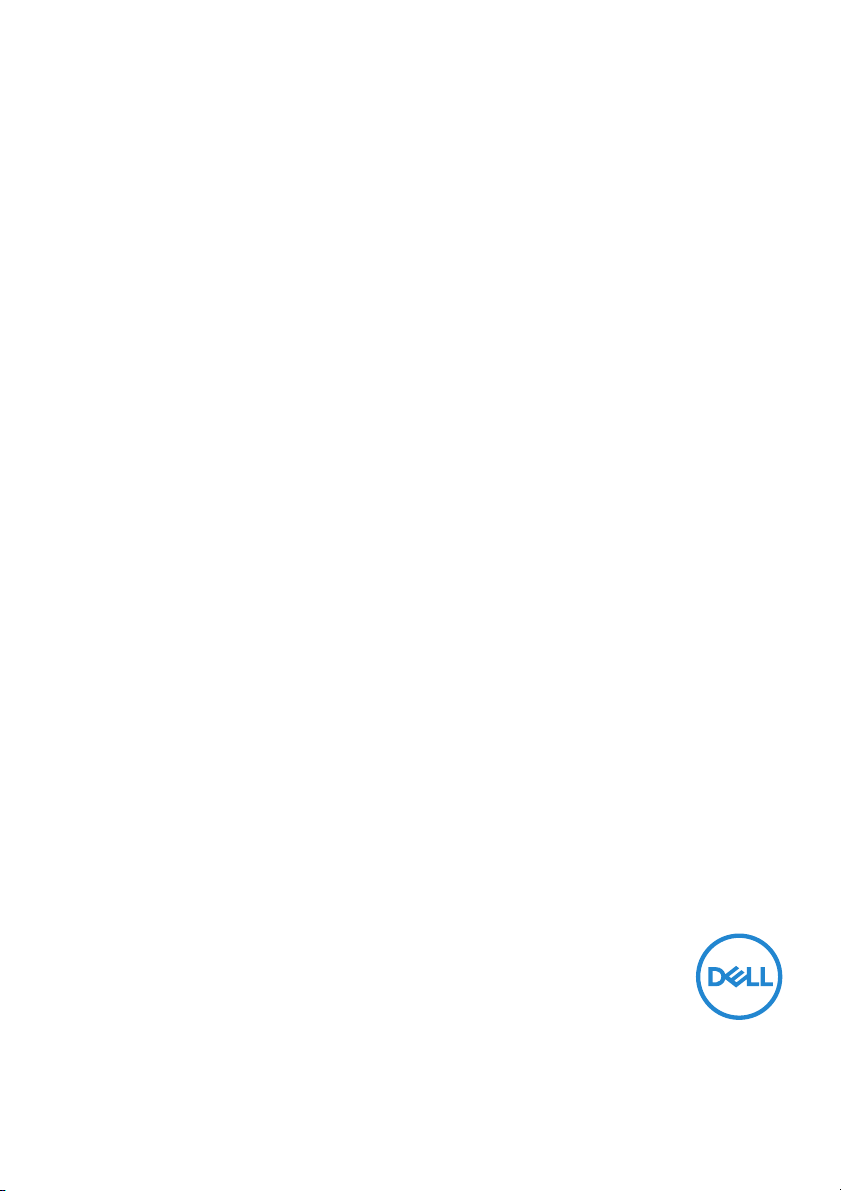
Monitor Hub Dell UltraSharp 38
Curvo USB-C - U3821DW
Guia do usuáriosssss
Modelo: U3821DW
Modelo regulatório: U3821DWb
Page 2
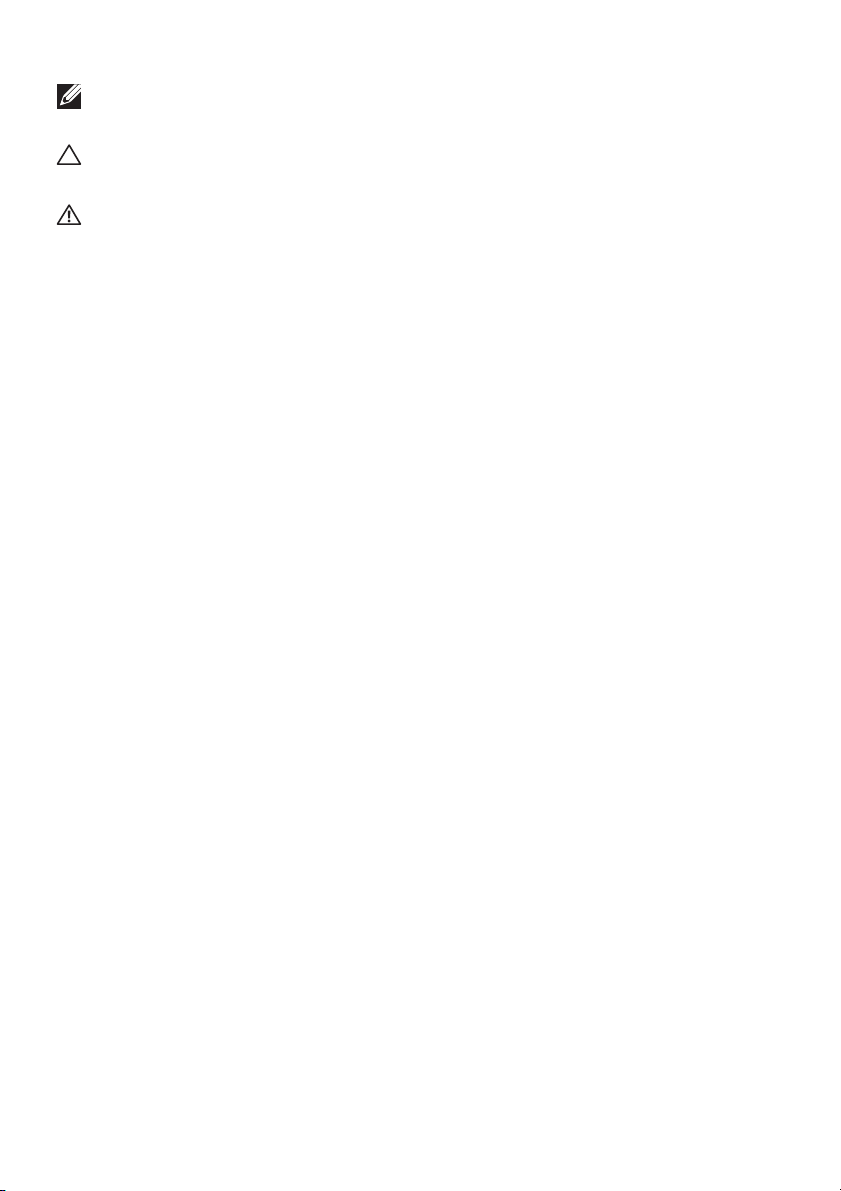
NOTA: Uma NOTA indica uma informação importante que o orienta
como melhor usar o computador.
CUIDADO: Um CUIDADO indica dano potencial ao hardware ou perda de
dados se as instruções não forem seguidas.
ALERTA: Uma ALERTA indica dano de propriedade, ferimento pessoal
ou morte em potencial.
Copyright © 2021 Del l Inc. ou suas subsidiárias. Todos os direitos reservados. Dell, EMC e outras
marcas comerciais são marcas registradas da Dell In c. ou suas subsidiárias. Outras marcas comerciais podem
ser marcas registradas de seus respectivos proprietários.
2021 - 01
Rev. A00
Page 3
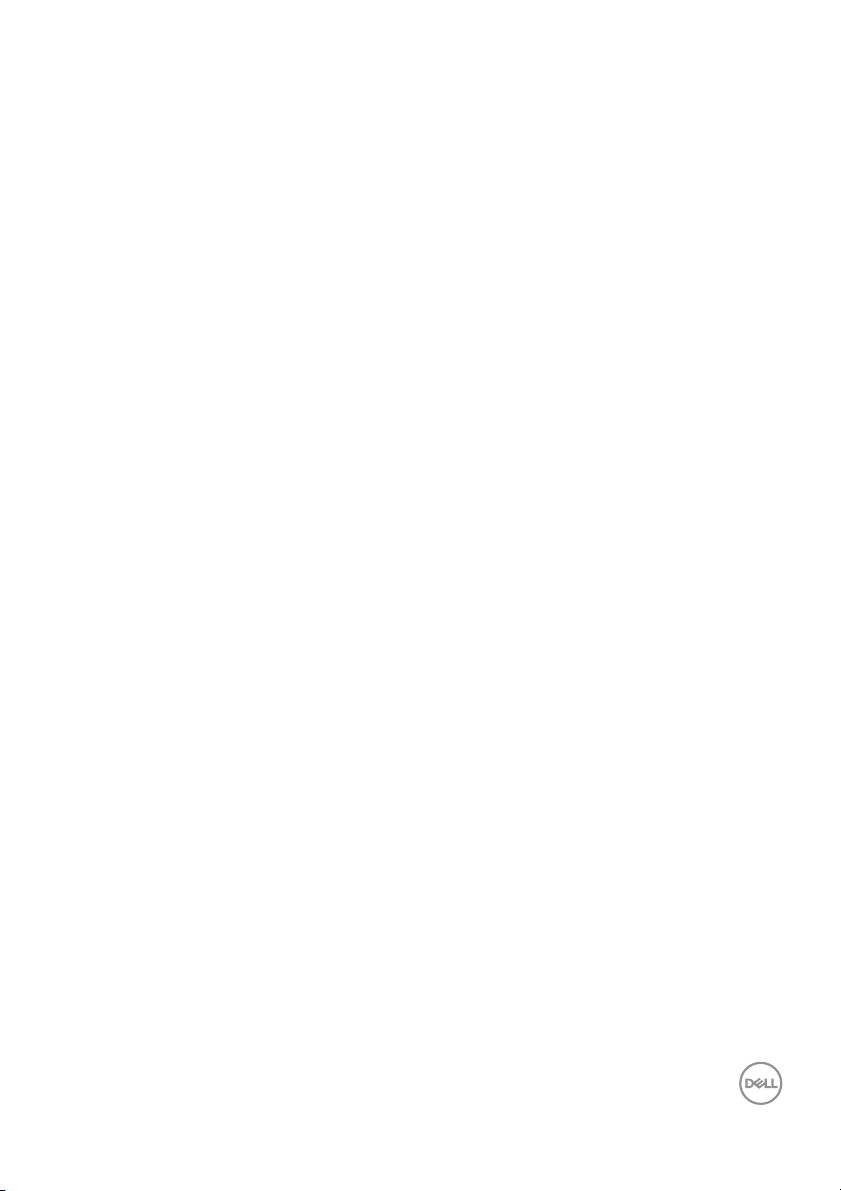
Inhalt
Sobre o monitor . . . . . . . . . . . . . . . . . . . . . . . . . . . . 6
Conteúdo da Embalagem . . . . . . . . . . . . . . . . . . . . . . . . . . 6
Características do produto . . . . . . . . . . . . . . . . . . . . . . . . 8
Identificação das peças e dos controles. . . . . . . . . . . . . . . 9
Vista frontal . . . . . . . . . . . . . . . . . . . . . . . . . . . . . . . . . . . . . . . . . . 9
Vista Posterior . . . . . . . . . . . . . . . . . . . . . . . . . . . . . . . . . . . . . . . .10
Visão inferior. . . . . . . . . . . . . . . . . . . . . . . . . . . . . . . . . . . . . . . . . . 11
Especificações do monitor . . . . . . . . . . . . . . . . . . . . . . . . 13
Especificações da Resolução . . . . . . . . . . . . . . . . . . . . . . 15
Modos de vídeo suportados . . . . . . . . . . . . . . . . . . . . . . . . . . . . . . 15
Modos de Visualização Pré-ajustadas . . . . . . . . . . . . . . . . . . . . . . . 15
Especificações elétricas . . . . . . . . . . . . . . . . . . . . . . . . . . . . . . . . .16
Características Físicas . . . . . . . . . . . . . . . . . . . . . . . . . . . . . . . . . . 17
Características de ambiente . . . . . . . . . . . . . . . . . . . . . . . . . . . . . . 18
Atribuição de Pinos . . . . . . . . . . . . . . . . . . . . . . . . . . . . . . . . . . . . . 19
Capacidade Plug and Play . . . . . . . . . . . . . . . . . . . . . . . . 21
Interface Bus Serial Universal (USB). . . . . . . . . . . . . . . . 21
Alta velocidade USB 5Gbps (USB 3.2 Gen1). . . . . . . . . . . . . . . . . . 21
USB Type-C . . . . . . . . . . . . . . . . . . . . . . . . . . . . . . . . . . . . . . . . . .21
Conector USB 3.2 anterior . . . . . . . . . . . . . . . . . . . . . . . . . . . . . . 22
Conector USB 3.2 posterior . . . . . . . . . . . . . . . . . . . . . . . . . . . . . 22
Conector USB Type-C. . . . . . . . . . . . . . . . . . . . . . . . . . . . . . . . . . 23
Portas USB . . . . . . . . . . . . . . . . . . . . . . . . . . . . . . . . . . . . . . . . . . 23
Conector RJ45 . . . . . . . . . . . . . . . . . . . . . . . . . . . . . . . . . 24
SO compatível. . . . . . . . . . . . . . . . . . . . . . . . . . . . . . . . . . . . . . . . 25
Qualidade do monitor de LCD e política de pixel . . . . . . . 25
│ 3
Page 4

Diretrizes de manutenção . . . . . . . . . . . . . . . . . . . . . . . . 26
Limpando Seu Monitor. . . . . . . . . . . . . . . . . . . . . . . . . . . . . . . . . . 26
Ajuste do monitor . . . . . . . . . . . . . . . . . . . . . . . . . . .27
Fixação do suporte . . . . . . . . . . . . . . . . . . . . . . . . . . . . . . 27
Conectando seu monitor . . . . . . . . . . . . . . . . . . . . . . . . . 30
Conectando o cabo DisplayPort (DisplayPort a DisplayPort) . . . . 31
Conectando o cabo HDMI . . . . . . . . . . . . . . . . . . . . . . . . . . . . . . . 32
Conexão do cabo USB Type-C . . . . . . . . . . . . . . . . . . . . . . . . . . . . 33
Conexão do cabo de alta velocidade USB 5Gbps (USB 3.2 Gen1) . 33
Conexão do monitor ao cabo RJ45 (Opcional) . . . . . . . . . . . . . . . 35
Organizando seus cabos. . . . . . . . . . . . . . . . . . . . . . . . . . 35
Remoção do suporte do monitor . . . . . . . . . . . . . . . . . . . 36
Suporte de parede VESA (opcional). . . . . . . . . . . . . . . . . 37
Operação do Monitor . . . . . . . . . . . . . . . . . . . . . . . 38
Ligação do monitor. . . . . . . . . . . . . . . . . . . . . . . . . . . . . . 38
Usando o joystick . . . . . . . . . . . . . . . . . . . . . . . . . . . . . . . 38
Uso do Menu de Visualização na Tela (OSD) . . . . . . . . . . 39
Acesso ao Menu Inicializador . . . . . . . . . . . . . . . . . . . . . . . . . . . . . 39
Use as teclas de navegação . . . . . . . . . . . . . . . . . . . . . . . . . . . . . . 40
Acesso ao Sistema do Menu . . . . . . . . . . . . . . . . . . . . . . . . . . . . . 41
Mensagem de Advertência OSD . . . . . . . . . . . . . . . . . . . . . . . . . . 60
Configuração da Resolução Máxima. . . . . . . . . . . . . . . . . 65
Configuração do interruptor KVM . . . . . . . . . . . . . . . . . . 66
Configuração do KVM Automático . . . . . . . . . . . . . . . . . . 68
Usando a extensão vertical, articulação e inclinação . . . . 70
Inclinação, Giro . . . . . . . . . . . . . . . . . . . . . . . . . . . . . . . . . . . . . . . 70
Extensão Vertical . . . . . . . . . . . . . . . . . . . . . . . . . . . . . . . . . . . . . . 70
Ajuste de inclinação . . . . . . . . . . . . . . . . . . . . . . . . . . . . . . . . . . . . 71
4 │
Page 5
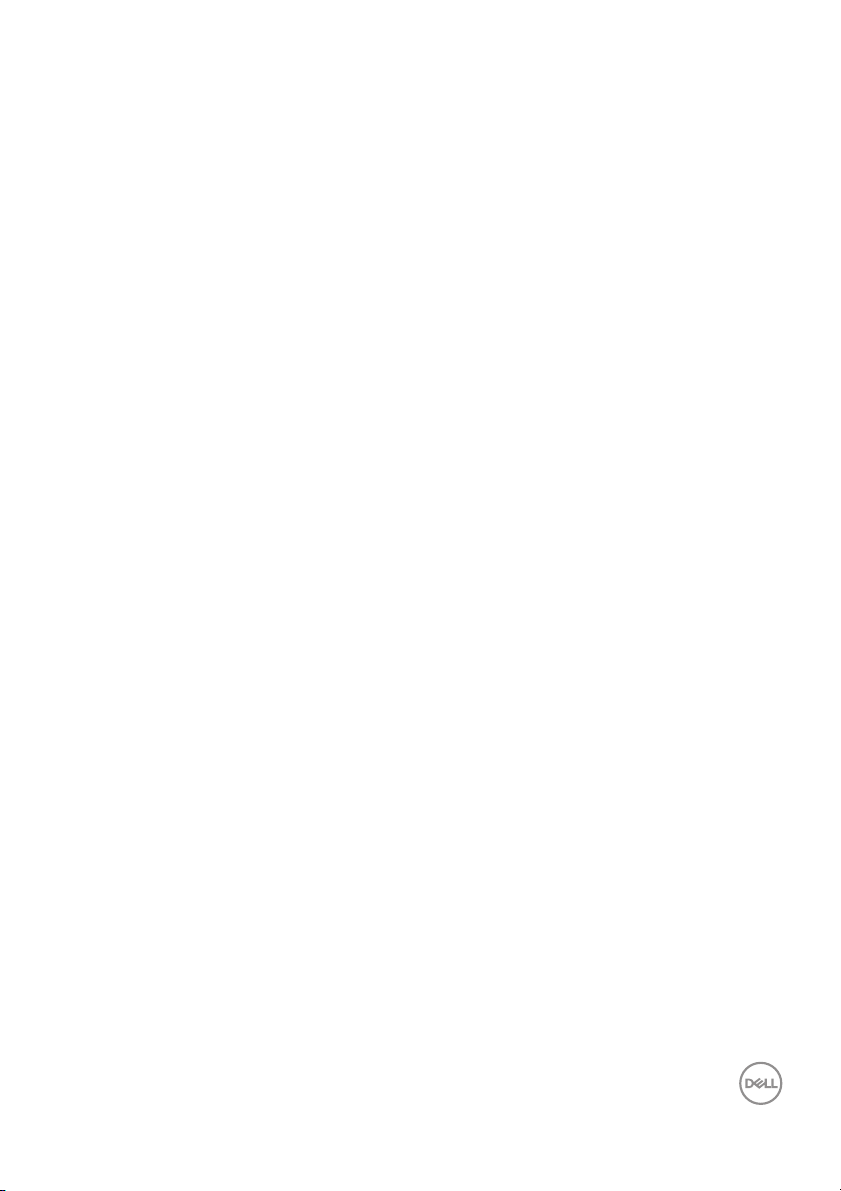
Solução de Problemas . . . . . . . . . . . . . . . . . . . . . . 72
Autoteste . . . . . . . . . . . . . . . . . . . . . . . . . . . . . . . . . . . . . 72
Diagnósticos integrados. . . . . . . . . . . . . . . . . . . . . . . . . . 73
Problemas comuns . . . . . . . . . . . . . . . . . . . . . . . . . . . . . . 75
Problemas específicos do produto. . . . . . . . . . . . . . . . . . 79
Problemas específicos do barramento serial universal
(USB) . . . . . . . . . . . . . . . . . . . . . . . . . . . . . . . . . . . . . . . . 80
Problemas específicos dos alto-falantes . . . . . . . . . . . . . 82
Apêndice . . . . . . . . . . . . . . . . . . . . . . . . . . . . . . . . . 83
Avisos da FCC (somente Estados Unidos) e outras
informações regulamentares . . . . . . . . . . . . . . . . . . . . . . 83
Entre em contato com a Dell . . . . . . . . . . . . . . . . . . . . . . 83
Banco de dados de produtos da UE para etiqueta de
energia e folha de informações do produto . . . . . . . . . . . 83
│ 5
Page 6
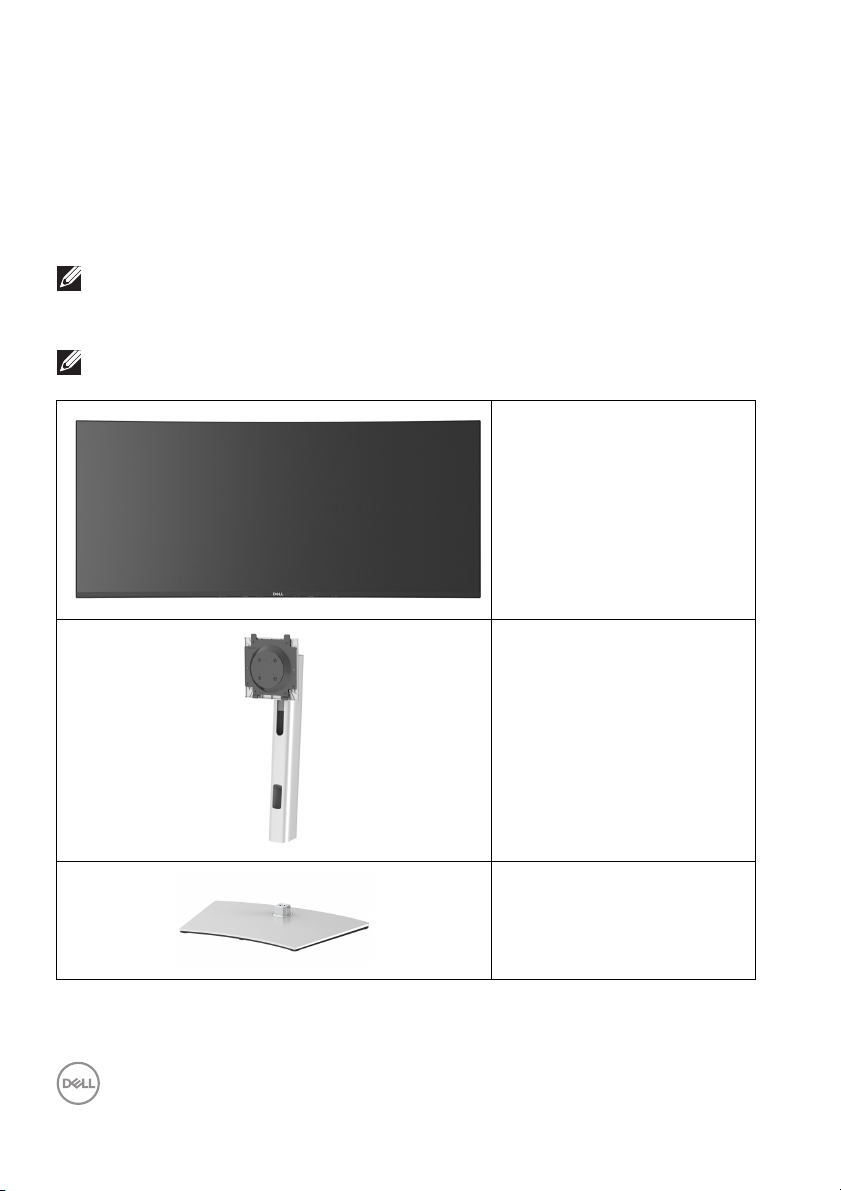
Sobre o monitor
Conteúdo da Embalagem
O monitor é fornecido com os componentes mostrados na tabela abaixo. Se algum
componente estiver faltando, entre em contato com o suporte técnico da Dell. Para
obter mais informações, consulte Entre em contato com a Dell.
NOTA: Alguns itens podem ser opcionais e não serão enviados com seu
Monitor. Alguns recursos podem não estar disponíveis em certos
países.
NOTA: Se estiver fixando um suporte comprado de outra fonte, siga as
instruções de configuração incluídas com o suporte.
Te l a
Suporte elevatório
6 │ Sobre o monitor
Base do suporte
Page 7
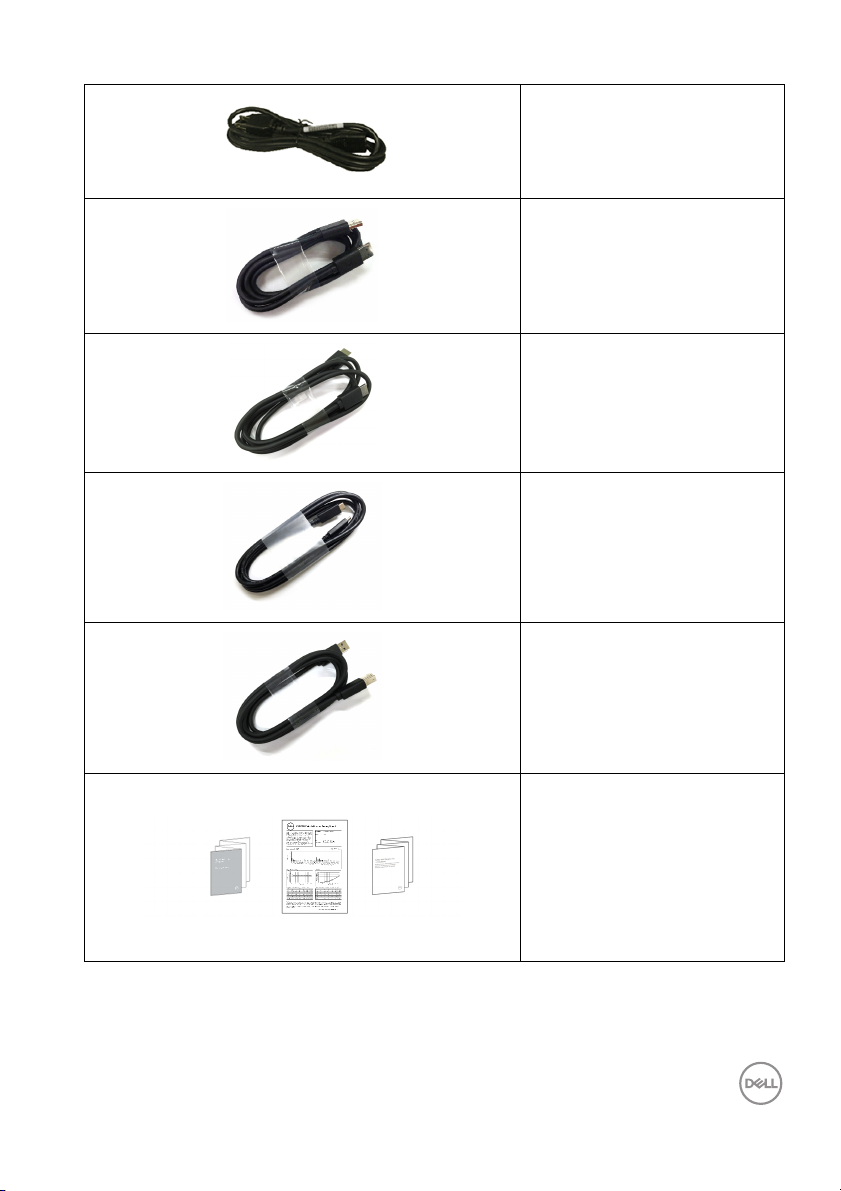
Cabo de energia (varia de
acordo com o país)
Cabo DisplayPort
(DisplayPort para
DisplayPort)
Cabo HDMI
Cabo USB Type-C
Cabo de alta velocidade USB
5Gbps (USB 3.2 Gen1) a
montante (habilita as portas
USB no monitor)
• Guia de configuração
rápida
• Relatório de calibração
de fábrica
• Informações de
Segurança, Ambientais e
Regulatórias
Sobre o monitor │ 7
Page 8
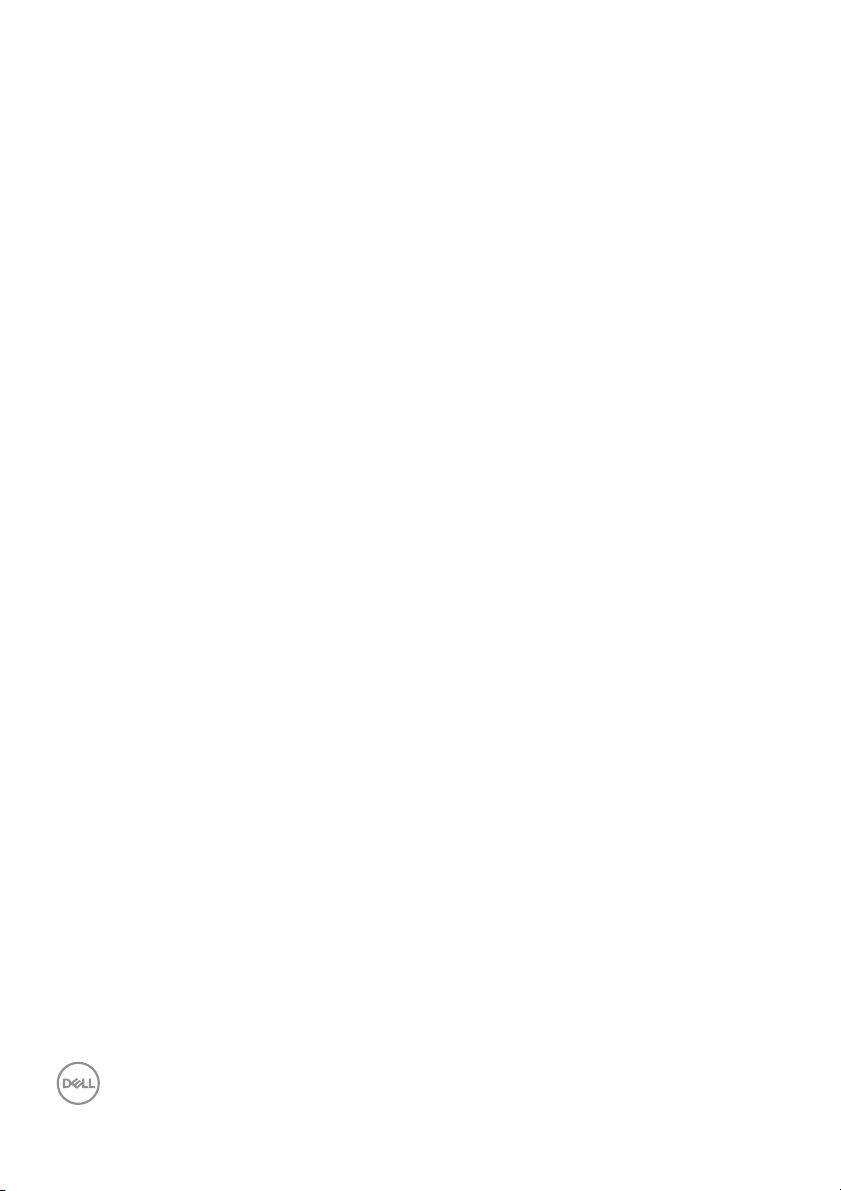
Características do produto
O monitor Dell U3821DW tem matriz ativa, Transistor de filme fino (TFT),
Mostrador de cristal líquido (LCD) e luz de fundo de LED. As características do
motor são as seguintes:
• Área visível de 95,29 cm (37,52 pol) (medida diagonalmente).
Resolução 3840 x 1600 (21:9) mais suporte para tela cheia para resoluções
mais baixas.
• Amplo ângulo de visualização para permitir visualizar estando sentado ou
de pé.
• Gama de cores de 100% sRGB e Rec 709 100% com um Delta E médio de < 2;
também suporta DCI-P3 95%.
• Conectividade digital com DisplayPort, USB Type-C e HDMI.
• USB Type-C único para fornecer energia (PD 90 W) para um notebook
compatível recebendo sinal de vídeo e dados ao mesmo tempo.
• Recursos de ajuste de inclinação, altura e giro.
• A moldura ul trafina minimiza a folga com o uso de vários monitores,
possibilitando um ajuste mais fácil com uma experiência elegante de
visualização.
• Suporte removível e furos de fixação de 100 mm padrão VESA™ (Video
Electronics Standards Association) para soluções de montagem flexíveis.
• Equipado com 1 porta USB Type-C a montante, 1 porta USB Type-C a jusante,
1 porta de alta velocidade USB 5Gbps (USB 3.2 Gen1) Type-B a montante, 1
porta de carregamento de alta velocidade USB 5Gbps (USB 3.2 Gen1) Type-A
a jusante e 3 portas de alta velocidade USB 5Gbps (USB 3.2 Gen1) Type-A a
jusante.
• As portas USB-C e RJ45 permitem uma experiência com único cabo e
conectada à rede.
• Recurso plug and play, se suportado pelo seu sistema.
• Ajuste por sistema de exibição em tela (OSD) para fácil configuração e
otimização da tela.
• Suporta o modo de seleção Imagem por Imagem (PBP) e Imagem em Imagem
(PIP).
• O interruptor KVM integrado permite que você controle até 2 computadores a
partir de um único conjunto de mouse e teclado conectado ao monitor.
• Suporta KVM automático para configuração de várias entradas.
• Bloqueio dos botões Joystick e de energia.
8 │ Sobre o monitor
Page 9
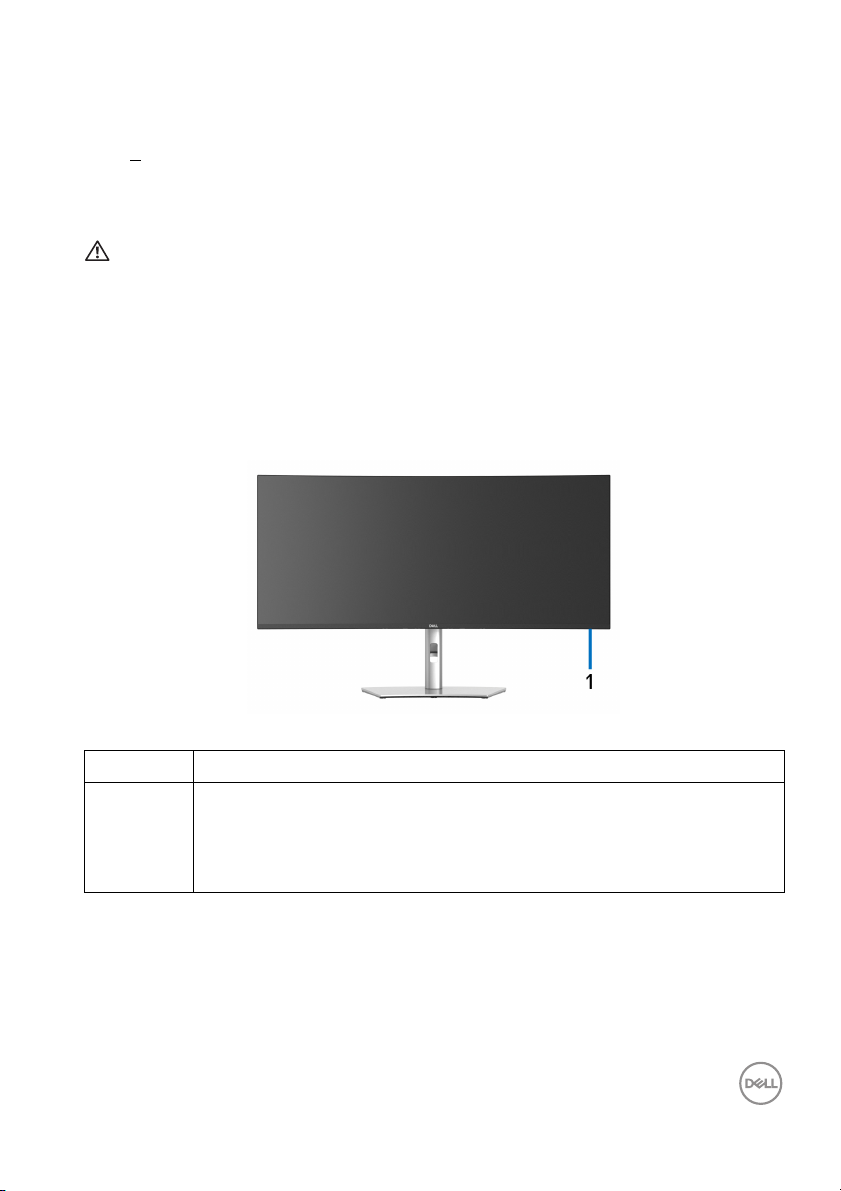
• Ranhura de trava de segurança.
•Trava do suporte.
•<
0,3 W no modo de Espera.
• Alto-falantes integrados (9 W) x 2.
• Otimize o conforto para os olhos com uma tela sem cintilação.
ALERTA: Os possíveis efeitos de longo prazo da emissão de luz azul do
monitor podem ser danos aos olhos, incluindo fadiga ocular, cansaço
visual digital, etc. O recurso ComfortView foi projetado para reduzir a
quantidade de luz azul emitida do monitor para otimizar o conforto
ocular.
Identificação das peças e dos controles
Vista frontal
Marcador Descrição
1 Indicador de LED de energia
A luz branca constante indica que o monitor está ligado e
funcionando normalmente. A luz branca piscando indica que o
monitor está no Modo de Espera.
Sobre o monitor │ 9
Page 10
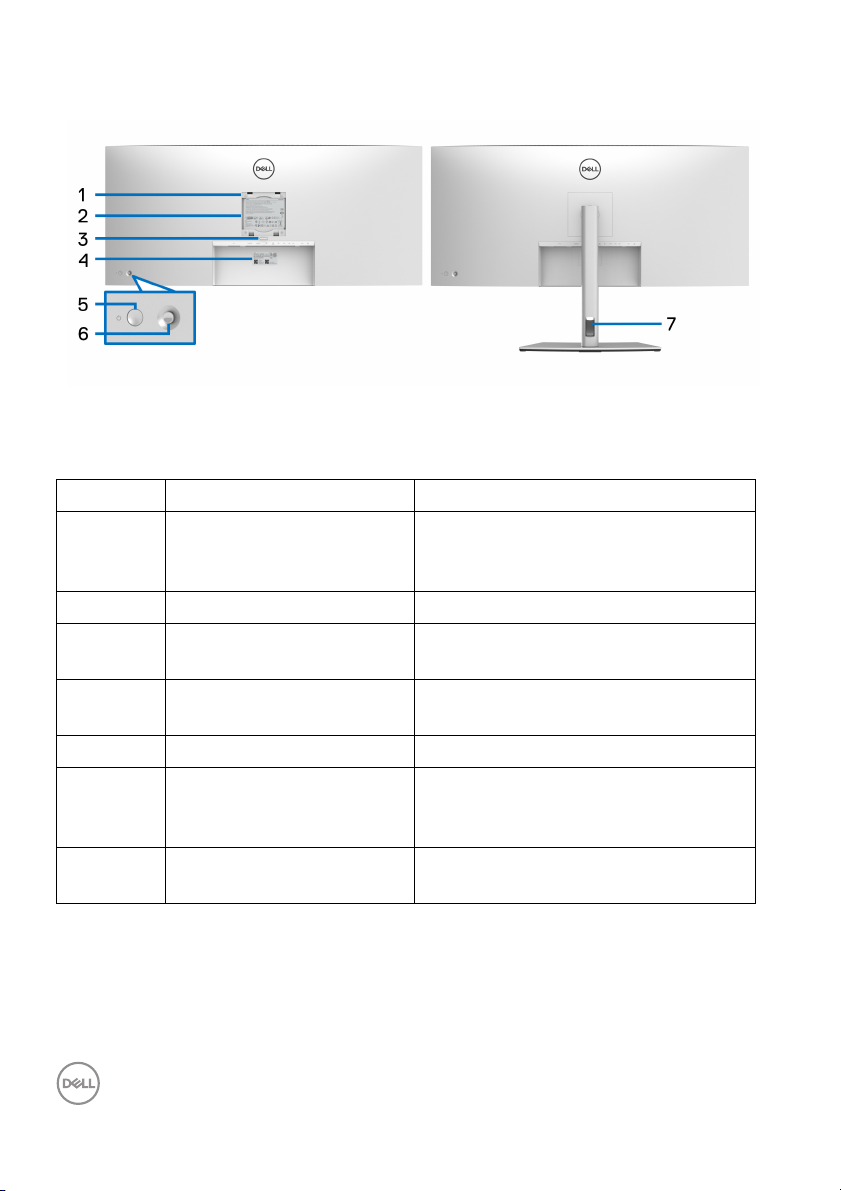
Vista Posterior
Vista traseira com o suporte para
monitor
Marcador Descrição Use
1 Furos de montagem VESA
(100 mm x 100 mm – atrás
da tampa VESA fixada)
2 Etiqueta de regulamentos Lista as aprovações de regulamentos.
3 Botão de liberação do
suporte
4 Código de barra, número de
série e etiqueta de serviço
5 Botão Liga/Desliga Para ligar ou desligar o monitor.
6 Joystick Use para controlar o menu OSD.
7 Fenda para passagem dos
cabos
Monitor de montagem na parede
usando o kit de montagem para parede
compatível VESA (100 mm x 100 mm).
Libera o suporte do monitor.
Para entrar em contato com a Dell para
suporte técnico.
(Para obter mais informações, consulte
Operação do Monitor)
Use para organizar os cabos
inserindo-os através da fenda.
10 │ Sobre o monitor
Page 11
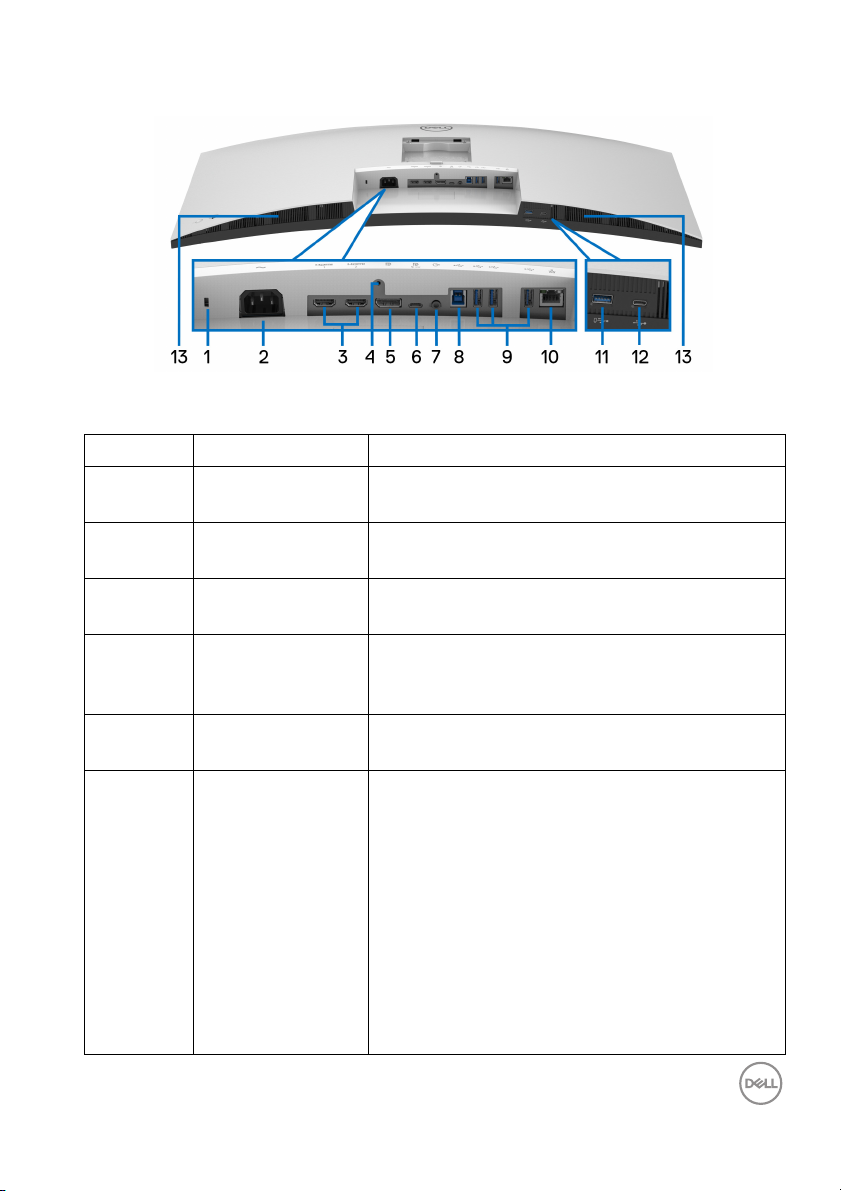
Visão inferior
Vista de baixo sem o suporte do monitor
Marcador Descrição Use
1 Ranhura de trava
de segurança
2 Conector de
energia
3 Porta HDMI (2) Conecte seu computador com o cabo HDMI
4 Recurso de Trava
do suporte
5 DisplayPort Conecte seu computador com o cabo
6 Porta USB Type-C
a montante
Segura o monitor com trava de segurança
(trava de segurança não inclusa).
Conecte o cabo de energia (enviado com seu
monitor).
(enviado com seu monitor).
Para travar o suporte no monitor usando o
parafuso M3 x 6 mm (o parafuso não é
fornecido).
DisplayPort (enviado com seu monitor).
Conecte o cabo USB Type-C fornecido com o
monitor ao computador ou dispositivo móvel.
Essa porta é compatível com fornecimento de
energia USB, dados e sinal de video DisplayPort.
A porta de alta velocidade USB 5Gbps (USB 3.2
Gen1) Type-C suporta o Modo Al ternativo DP1.4
com uma resolução máxima de 3840 x 1600 a
60 Hz, PD 20 V/4,5 A, 15 V/3 A, 9 V/3 A e 5 V/
3 A.
NOTA: O USB Type-C não é suportado nas
versões do Windows anteriores ao Windows 10.
Sobre o monitor │ 11
Page 12
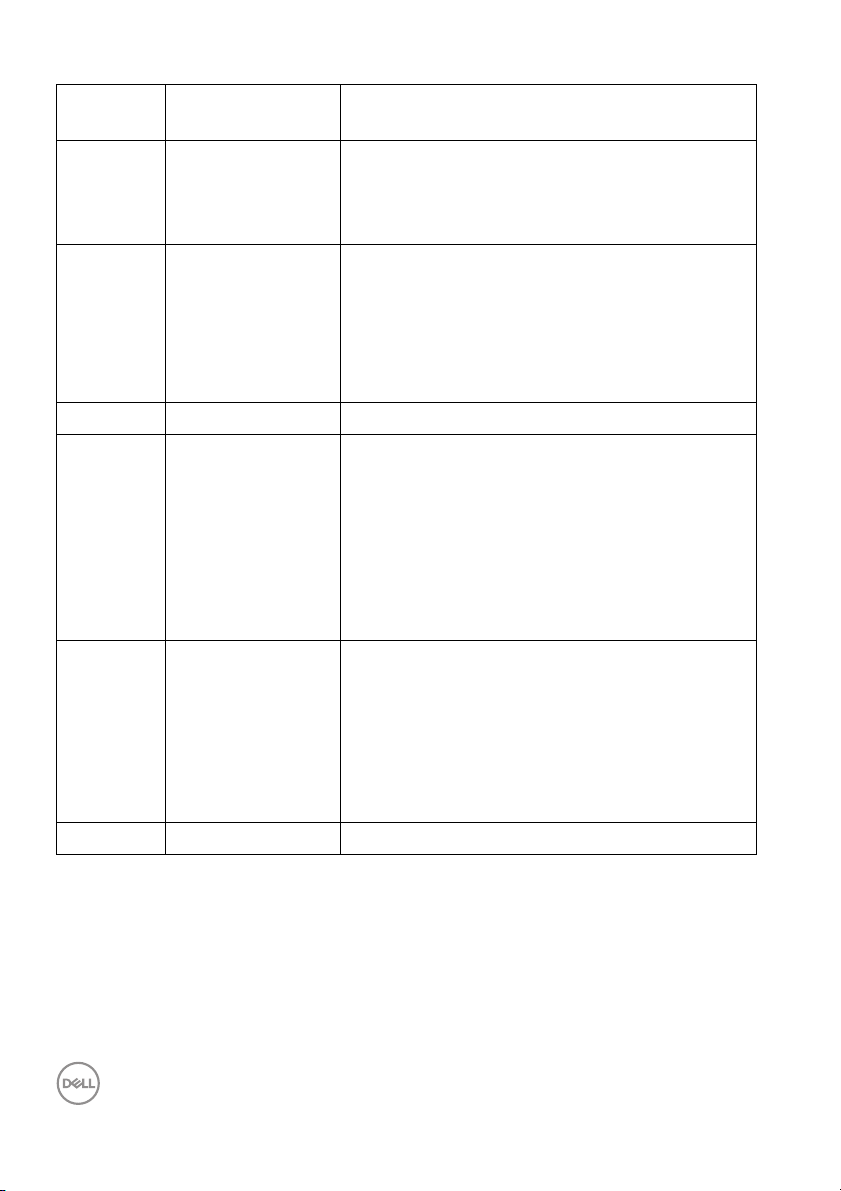
7 Porta de saída de
linha de áudio
8 Porta a montante
de alta velocidade
USB 5Gbps (USB
3.2 Gen1) Type-B
9 Porta a jusante de
alta velocidade
USB 5Gbps (USB
3.2 Gen1) Type-A
(3)
10 Porta RJ45 Suporta conexão Ethernet 10/100/1000 Mbps.
11 Porta a jusante de
alta velocidade
USB 5Gbps (USB
3.2 Gen1) Type-A
com carregamento
de energia
12 Porta USB Type-C
a jusante
13 Alto-falantes Fornece saída de áudio.
Conecte seus alto-falantes externos.*
Conecte o cabo USB que vem com seu monitor
no monitor e computador. Depois que este cabo
for conectado, você pode usar os conectores
USB no monitor.
Conecte seu dispositivo USB 3.2 Gen1
(5Gbps).**
NOTA: Para usar essas portas, é necessário
conectar o cabo USB (enviado com seu
monitor) na porta USB a montante do monitor e
em seu computador.
Conecte seu dispositivo USB** ou carregue seu
dispositivo.
NOTA: Para usar essa porta, é necessário
conectar o cabo USB Type-C ou o cabo USB a
montante (enviado com seu monitor) na porta
USB Type-C a montante ou na porta USB
Type-B a montante do monitor e em seu
computador.
Conecte seu dispositivo USB.**
NOTA: Para usar essa porta, é necessário
conectar o cabo USB Type-C ou o cabo USB a
montante (enviado com seu monitor) na porta
USB Type-C a montante ou na porta USB
Type-B a montante do monitor e em seu
computador.
*O uso do fone de ouvido não é suportado para o conector de saída da linha de
áudio.
**Para evitar interferência do sinal, quando um dispositivo USB sem fio for
conectado a uma porta USB a jusante, NÃO é recomendado conectar nenhum
outro dispositivo USB na(s) porta(s) adjacente(s).
12 │ Sobre o monitor
Page 13
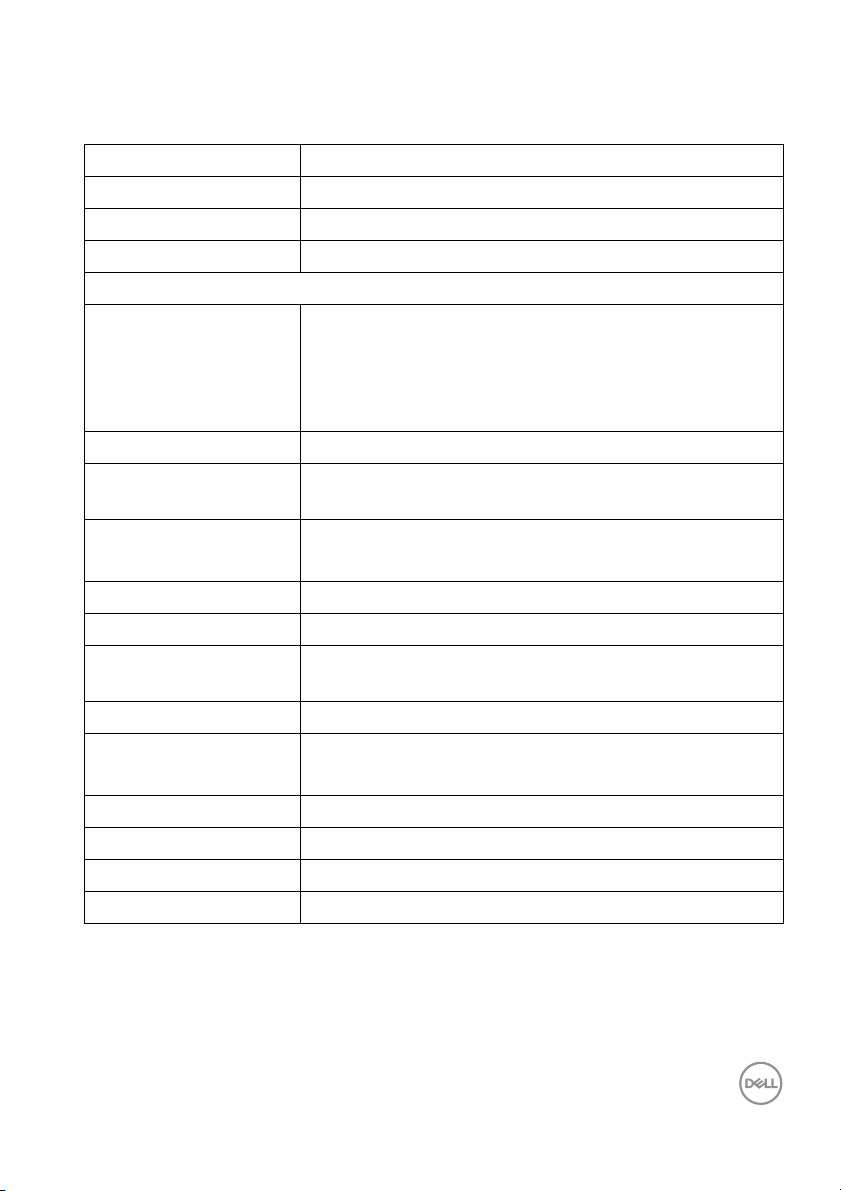
Especificações do monitor
Modelo U3821DW
Tipo de tela Matriz ativa - LCD TFT
Tecnologia de painel Tecnologia tipo In-Plane Switching
Formato de imagem 21:9
Imagem visível
Diagonal
Largura (área ativa)
Altura (área ativa)
Área total
Densidade dos pixels 0,22908 mm x 0,22908 mm
Pixels por polegada
(PPI)
Ângulo de visualização 178° (vertical) típico
Saída de iluminação 300 cd/m² (típico)
Taxa de contraste 1000 a 1 (típico)
Cobertura da superfície
da placa
Luz de fundo Sistema de luz da borda de LED branco
Tempo de resposta 8 ms (Normal)
Curvatura R2300 (típico)
Profundidade da cor 1,07 bilhões de cores
Gama de cores sRGB 100%, Rec 709 100%, DCI-P3 95%
Precisão da calibração sRGB e Rec 709: Delta E < 2 (média)
952,9 mm (37,52 pol)
890,0 mm (35,04 pol)
387,8 mm (15,27 pol)
345142 mm
110,87
178° (horizontal) típico
Antirreflexo com dureza 3H
5 ms (Rápido)
2
(535,06 pol2)
Sobre o monitor │ 13
Page 14
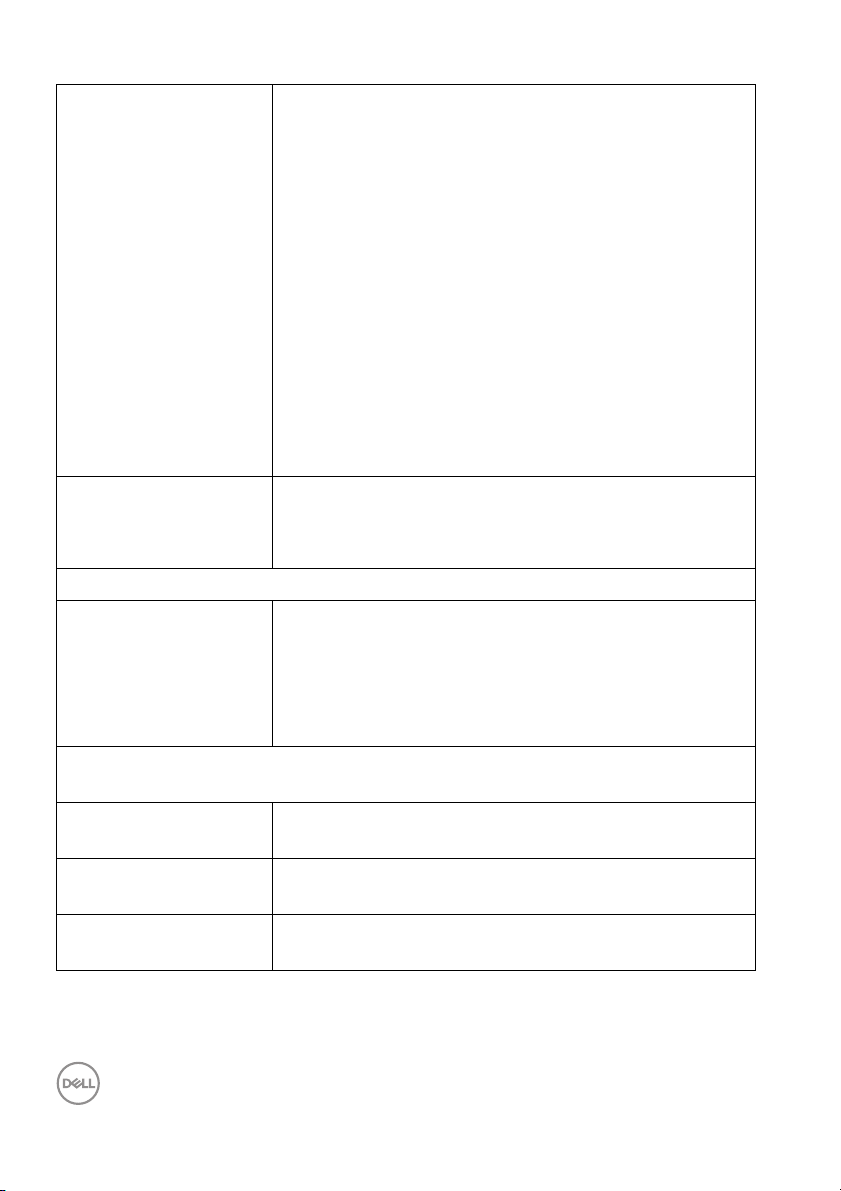
Conectividade • 2 x porta HDMI versão 2.0
•1 x DisplayPort versão 1.4
• 1 x porta USB Type-C a montante (Modo alternativo
com DisplayPort 1.4, Power Delivery PD até 90 W)*
• 1 x porta de alta velocidade USB 5Gbps (USB 3.2
Gen1) Type-B a montante
• 3 x portas de alta velocidade USB 5Gbps (USB 3.2
Gen1) a jusante
• 1 x alta velocidade USB 5Gbps (USB 3.2 Gen1) com
capacidade de carregamento BC1.2 a 2 A (máximo)
• 1 x Porta a USB Type-C a jusante com capacidade de
carga a 15 W (máximo)
• 1 x porta de saída de linha de áudio
•1 x porta RJ45
Largura da borda
(borda do monitor para
a área ativa)
Ajustabilidade
Suporte de altura
ajustável
Inclinação
Giro
Ajuste de inclinação
NOTA: Não monte ou use esse monitor na posição retrato (vertical) ou como
paisagem inversa (180°) pois pode danificar o monitor.
Alto-falantes
integrados
Compatibilidade do
Dell Display Manager
Segurança Ranhura de trava de segurança (trava para cabo
10,5 mm (Superior)
10,0 mm (Esquerda/Direita)
15,3 mm (Parte inferior)
120 mm
-5° a 21°
-30° a 30°
-4° a 4°
2 x saída de som de 9 W
Disposição fácil e outros recursos principais
vendida separadamente)
*DisplayPort e USB Type-C (Modo alternativo com DisplayPort 1.4): HBR3/
DisplayPort 1.4/áudio DP é suportado.
14 │ Sobre o monitor
Page 15
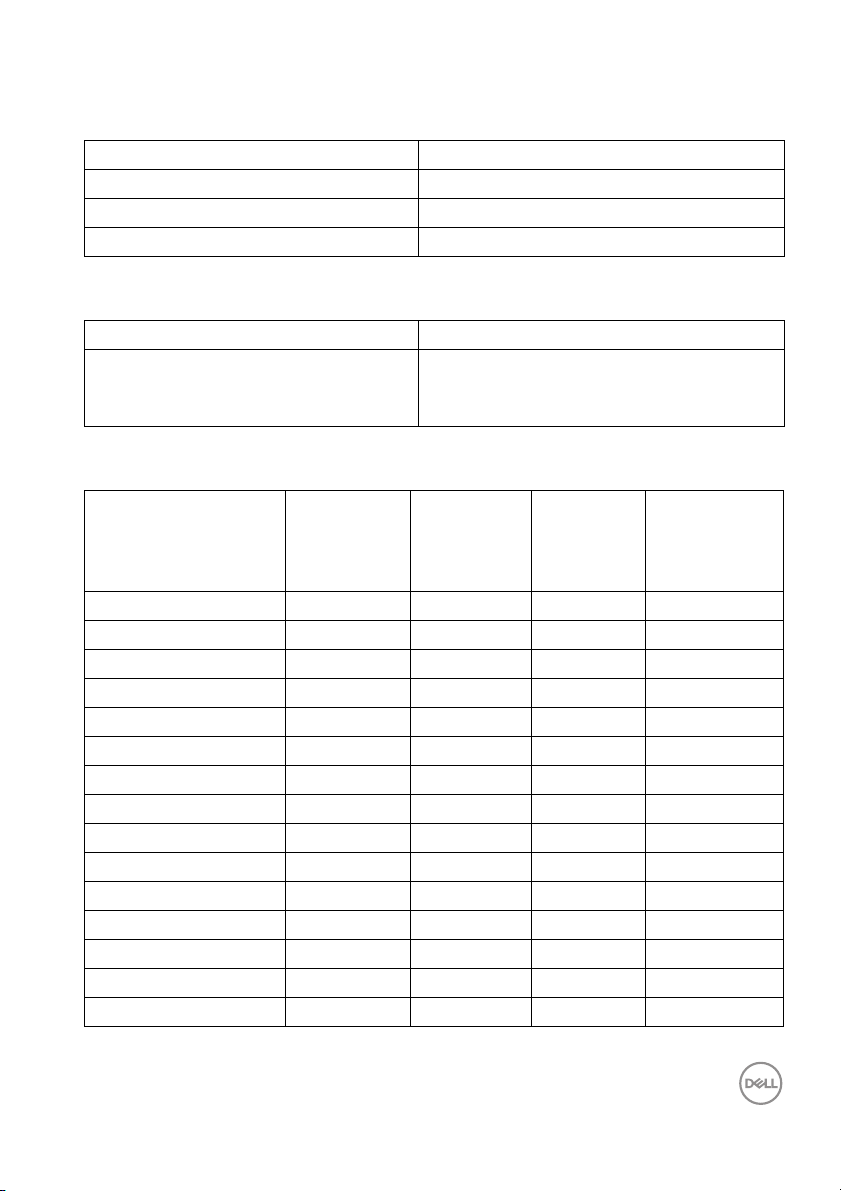
Especificações da Resolução
Modelo U3821DW
Taxa de escaneamento horizontal 30 kHz a 100 kHz (automático)
Taxa de escaneamento vertical 56 Hz a 76 Hz (automático)
Mais alta resolução de pré-ajuste 3840 x 1600 a 60 Hz
Modos de vídeo suportados
Modelo U3821DW
Capacidades de exibição de vídeo
(Modo alternativo HDMI, DisplayPort,
USB Type-C)
Modos de Visualização Pré-ajustadas
480p, 480i, 576p, 576i, 720p, 1080i, 1080p
Modo de
Visualização
VESA, 640 x 480 31,5 59,9 25,2 -/VESA, 640 x 480 37,5 75,0 31,5 -/VESA, 720 x 400 31,5 70,1 28,3 -/+
VESA, 800 x 600 37,9 60,3 40,0 +/+
VESA, 800 x 600 46,9 75,0 49,5 +/+
VESA, 1024 x 768 48,4 60,0 65,0 -/VESA, 1024 x 768 60,0 75,0 78,8 +/+
VESA, 1152 x 864 67,5 75,0 108,0 +/+
VESA, 1280 x 800 - R 49,3 59,9 71,0 +/VESA, 1280 x 1024 64,0 60,0 108,0 +/+
VESA, 1280 x 1024 80,0 75,0 135,0 +/+
VESA, 1600 x 1200 75,0 60,0 162,0 +/+
VESA, 1920 x 1080 67,5 60,0 148,5 +/+
VESA, 2560 x 1440 88,8 60,0 241,5 +/VESA, 3840 x 1600* 98,8 60,0 395,0 +/-
*Exige uma placa de vídeo que suporte HDMI 2.0.
Frequência
Horizontal
(kHz)
Frequência
Vertical
(Hz)
Clock de
Pixel
(MHz)
Polaridade
Sincronizada
(Horizontal/
Vertica l)
Sobre o monitor │ 15
Page 16
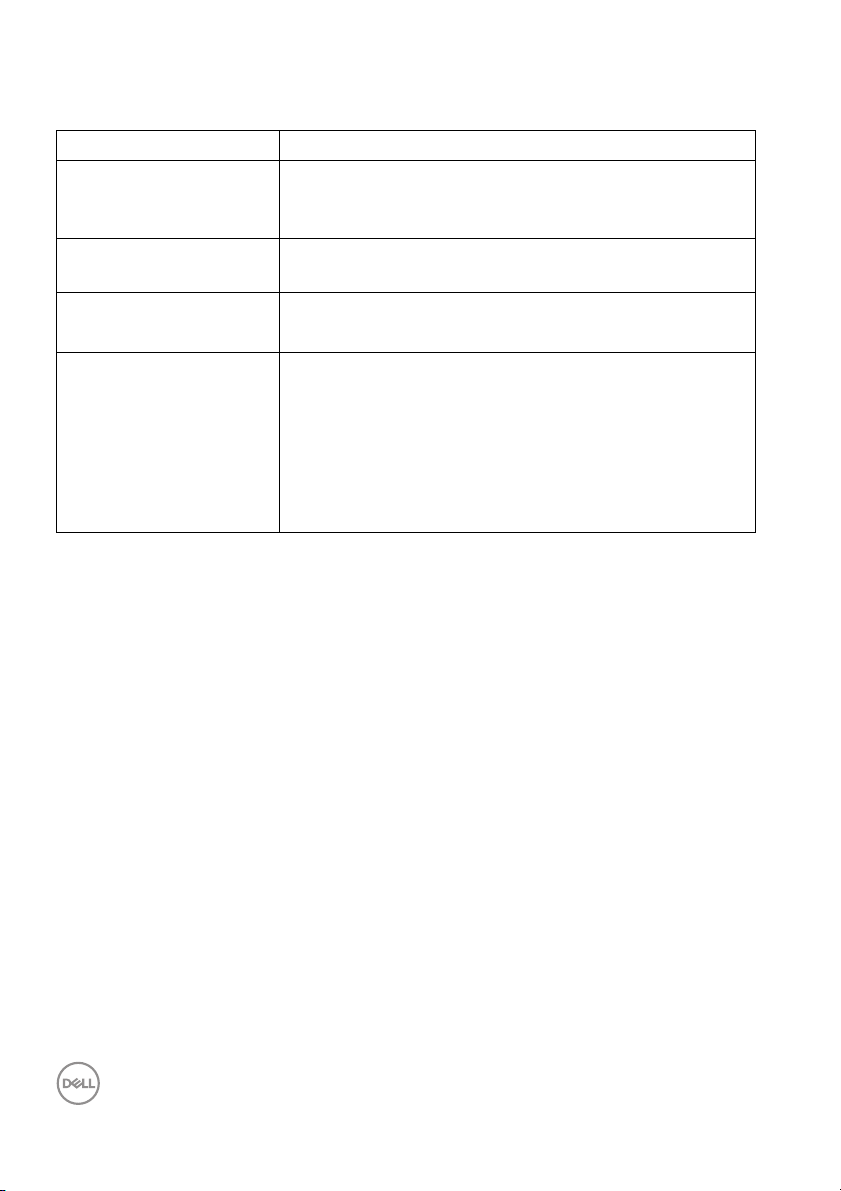
Especificações elétricas
Modelo U3821DW
Sinais de entrada de
vídeo
HDMI 2.0*/DisplayPort 1.4**, 600 mV para cada linha
diferencial, 100 ohms de impedância de entrada por par
diferencial
Voltagem/frequência/
corrente de entrada CA
100 VCA a 240 VCA / 50 Hz ou 60 Hz ± 3 Hz / 3,0 A
(típico)
Corrente de entrada • 120 V: 40 A (Máx.) a 0°C (inicialização a frio)
• 240 V: 80 A (Máx.) a 0°C (inicialização a frio)
Consumo de energia • 0,3 W (Modo Desl.)
• 0,3 W (Modo de Espera)
• 36,5 W (Modo Lig.)
•230 W (Máx.)
•33,64 W (Pon)
•105,47 kWh (TEC)
1
1
1
2
3
3
*Especificações opcionais HDMI 2.0 sem suporte, incluindo Canal Ethernet HDMI
(HEC), Canal de Retorno de Áudio (ARC), padrão para resoluções e formatos 3D e
padrão para resolução de cinema digital 4K.
**HBR3/DisplayPort 1.4/áudio DP é suportado.
1
Conforme definido na EU 2019/2021 e EU 2019/2013.
2
Brilho máximo e configuração de contraste com carga máxima de energia em
todas as portas USB.
3
Pon: Consumo de Energia do modo ligado como definido na versão 8.0 do Energy
Star.
TEC: Consumo total de energia em kWh conforme definido na versão 8.0 do
Energy Star.
Este documento é apenas informativo e reflete o desempenho em laboratório. Seu
produto pode ter desempenho diferente, dependendo do software, componentes
e periféricos que você encomendou e a empresa não tem nenhuma obrigação de
atualizar tais informações.
Consequentemente, o cliente não deve contar com essas informações ao tomar
decisões sobre tolerâncias elétricas ou de outro modo. Não há nenhuma garantia
expressa ou implícita quanto à precisão ou integralidade.
16 │ Sobre o monitor
Page 17
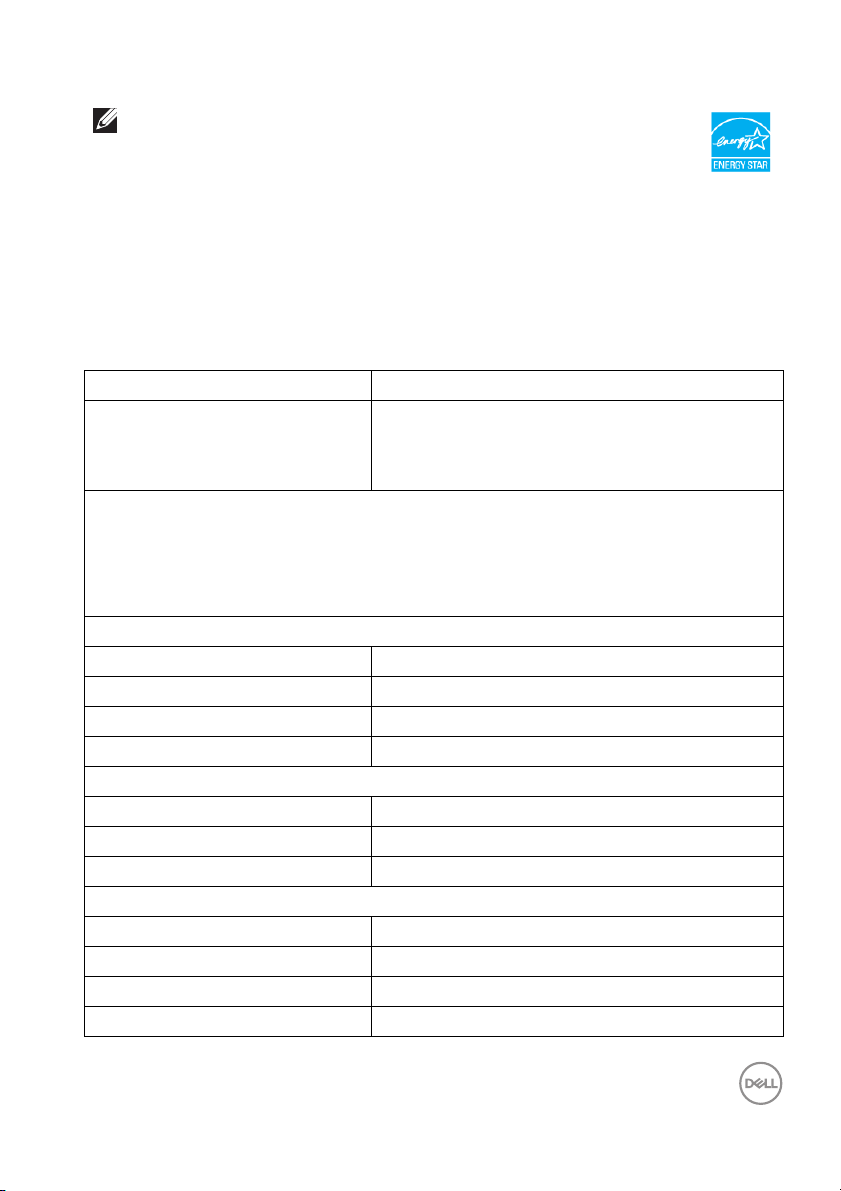
NOTA: Este monitor é certificado pela ENERGY STAR.
Este produto se qualifica para o ENERGY STAR nas
configurações padrão de fábrica que podem ser restauradas
pela função "Restaurar Config.de Fábrica" do menu OSD. A
alteração das configurações padrão de fábrica ou a
habilitação de outras funções podem aumentar o consumo
de energia que pode ultrapassar o limite especificado pelo
ENERGY STAR.
Características Físicas
Modelo U3821DW
Tipo de cabo de sinal • Digital: DisplayPort, 20 pinos
• Digital: HDMI, 19 pinos
• Barramento serial universal: Type-C, 24 pinos
NOTA: Os monitores Dell são projetados para funcionar de maneira ideal com os
cabos de vídeo enviados com seu monitor. Como a Dell não tem controle sobre
diferentes fornecedores de cabo no mercado, o tipo de material, conector e
processo usado para fabricar esses cabos, a Dell não garante o desempenho do
vídeo com cabos que não sejam enviados com seu monitor Dell.
Dimensões (com o suporte)
Altura (estendida) 563,8 mm (22,20 pol)
Altura (comprimida) 443,8 mm (17,47 pol)
Largura 894,3 mm (35,21 pol)
Profundidade 251,2 mm (9,89 pol)
Dimensões (sem o suporte)
Altura 392,3 mm (15,44 pol)
Largura 894,3 mm (35,21 pol)
Profundidade 102,4 mm (4,03 pol)
Dimensões do suporte
Altura (estendida) 438,3 mm (17,26 pol)
Altura (comprimida) 318,3 mm (12,53 pol)
Largura 385,0 mm (15,16 pol)
Profundidade 251,2 mm (9,89 pol)
Sobre o monitor │ 17
Page 18
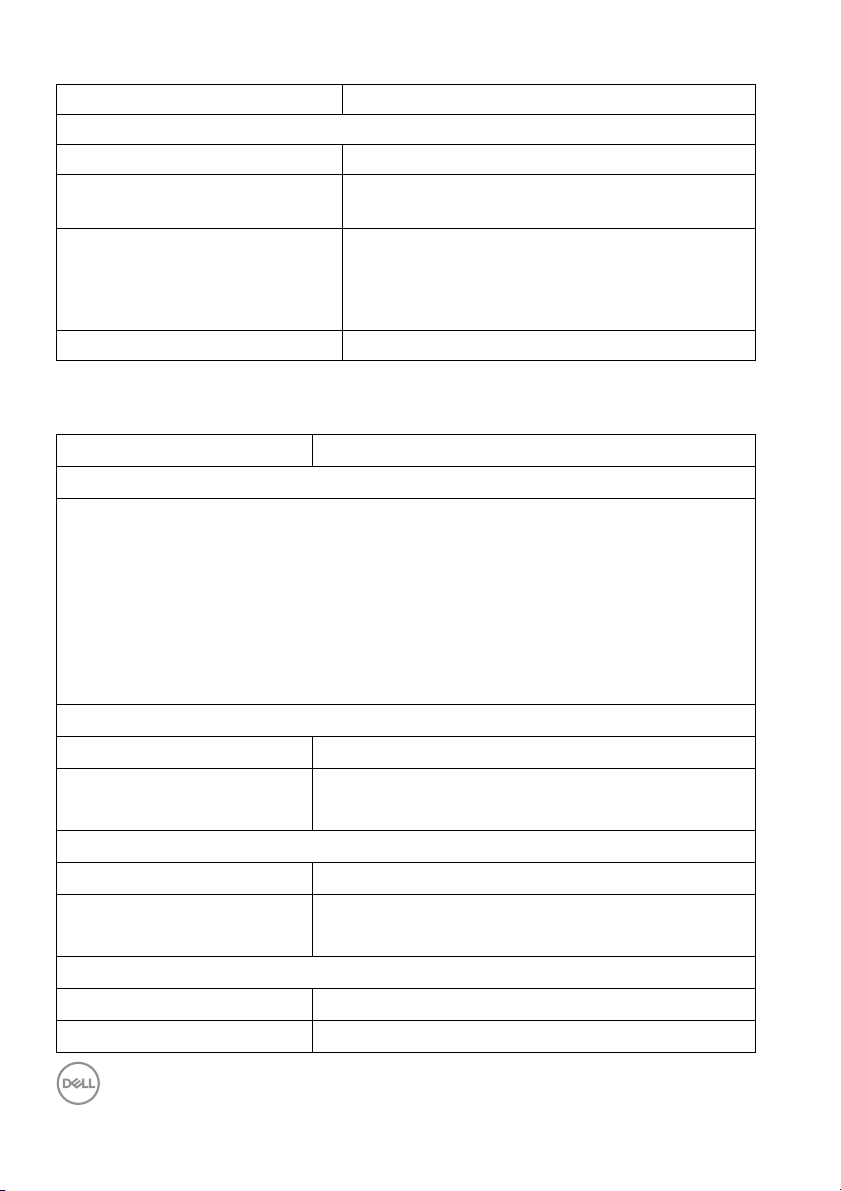
Base 385,0 mm x 247,9 mm (15,16 pol x 9,97 pol)
Peso
Peso com a embalagem 19,9 kg (43,78 lb)
Peso com montagem do
suporte e cabos
Peso sem o conjunto do suporte
(Para fixação na parede, ou
considerações para fixação
VESA - sem os cabos)
Peso com montagem do suporte 4,33 kg (9,55 lb)
Características de ambiente
Modelo U3821DW
Compatível com as normas
• Monitor certificado pela ENERGY STAR
• Registrados com EPEAT onde aplicável. O registro EPEAT varia de acordo com
o país. Consulte www.epeat.net para obter o status do registro por país.
•Compatível com RoHS
• Monitores com certificação TCO
• Monitor livre de BFR/PVC (excluindo os cabos externos)
• Vidro sem arsênico e sem mercúrio apenas para o painel
Te m p er at u r a
Operação 0°C a 40°C (32°F a 104°F)
Fora de funcionamento • Armazenamento: -20°C a 60°C (-4°F a 140°F)
Umidade
Operação 10% a 80% (sem condensação)
Fora de funcionamento • Armazenamento: 5% a 90% (sem condensação)
Altitude
Operação 5000 m (16404 pés) (máximo)
Fora de funcionamento 12192 m (40000 pés) (máximo)
13,6 kg (29,98 lb)
8,8 kg (19,40 l b)
• Transporte: -20°C a 60°C (-4°F a 140°F)
• Transporte: 5% a 90% (sem condensação)
18 │ Sobre o monitor
Page 19
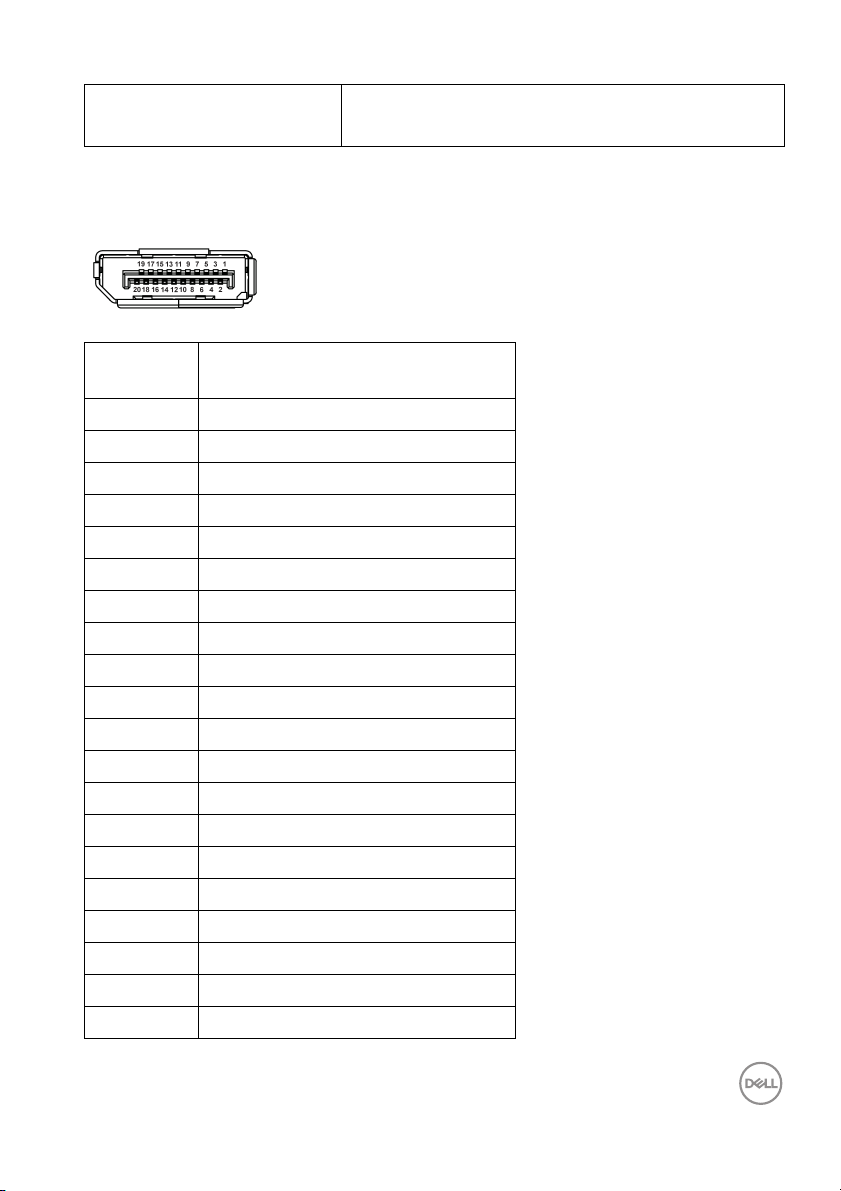
Dissipação térmica •784,8 BTU/hora (máximo)
• 124,5 BTU/hora (típico)
Atribuição de Pinos
Conector DisplayPort
Número
de pinos
1 ML3 (n)
2 GND
3 ML3 (p)
4 ML2 (n)
5 GND
6 ML2 (p)
7 ML1 (n)
8 GND
9 ML1 (p)
10 ML0 (n)
11 GND
12 ML0 (p)
13 GND
14 GND
15 AUX (p)
16 GND
17 AUX (n)
18 Detecção de Tomada Quente
19 Re-PWR
20 +3,3 V DP_PWR
Lado de 20 pinos do Cabo de
Sinal Conectado
Sobre o monitor │ 19
Page 20
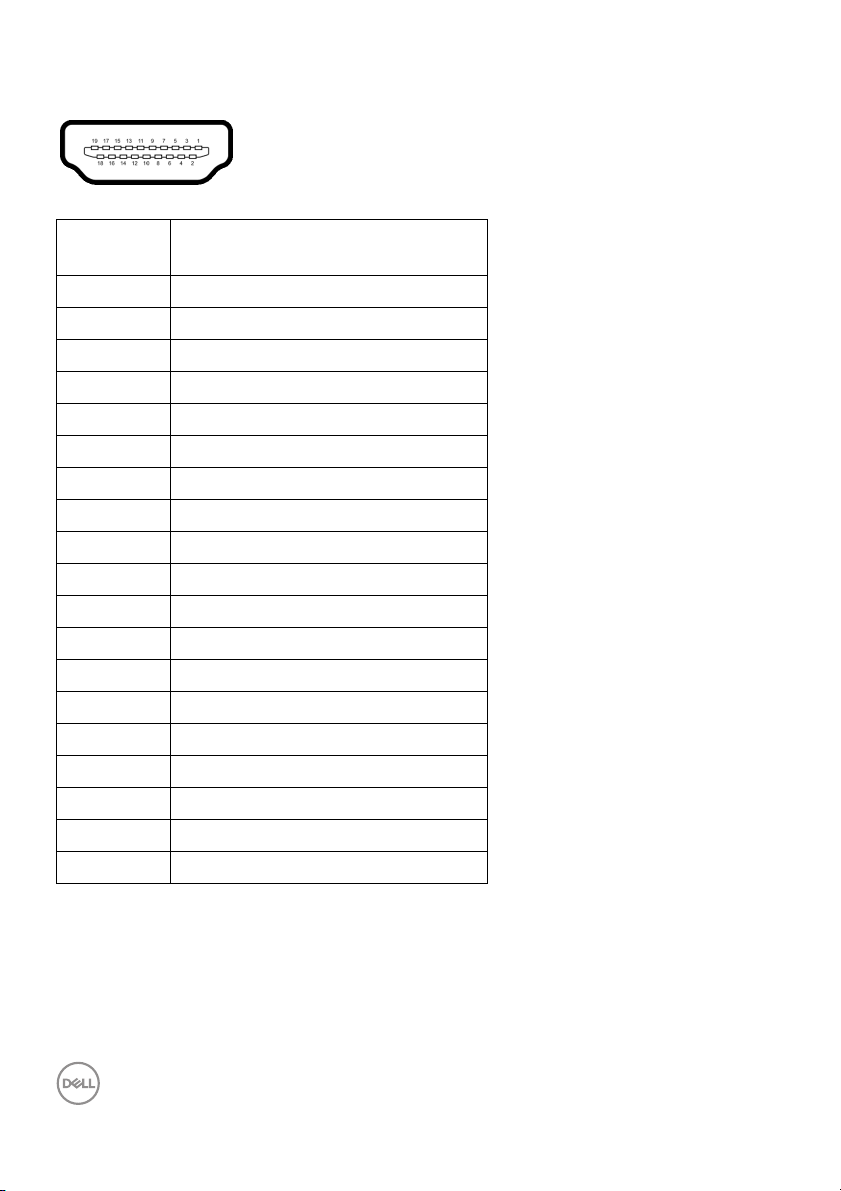
Conector HDMI
Número
de pinos
1 DADOS TMDS 2+
2 BLINDAGEM DADOS TMDS 2
3 DADOS TMDS 2-
4 DADOS TMDS 1+
5 BLINDAGEM DADOS TMDS 1
6 DADOS TMDS 1-
7 DADOS TMDS 0+
8 BLINDAGEM DADOS TMDS 0
9 DADOS TMDS 0-
10 CLOCK TMDS+
11 BLINDAGEM CLOCK TMDS
12 CLOCK TMDS-
13 CEC
14 Reservado (N.C. no dispositivo)
15 CLOCK DDC (SCL)
16 DADOS DDC (SDA)
17 Aterramento DDC/CEC
18 ALIMENTAÇÃO +5 V
19 DETECÇÃO DE TOMADA QUENTE
Lado de 19 pinos do Cabo de
Sinal Conectado
20 │ Sobre o monitor
Page 21
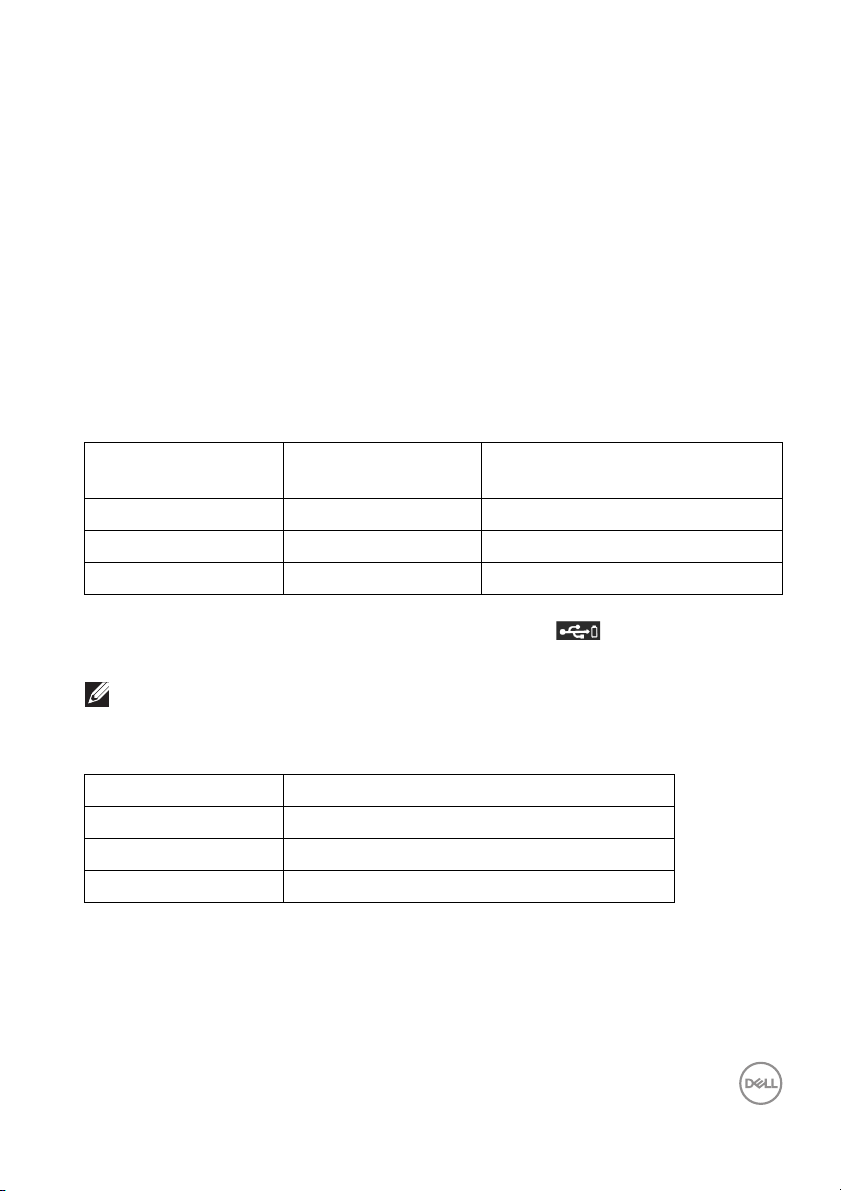
Capacidade Plug and Play
Você pode instalar o monitor em qualquer sistema compatível Plug and Play. O
monitor fornece automaticamente o sistema do computador com seu Dado de
Identificação de Visualização Estendida (EDID) utilizando os protocolos de Canal de
Dados de Visualização (DDC) para que o sistema possa se configurar e melhorar os
ajustes do monitor. A maioria das instalações de monitor é automática; se desejar, é
possível selecionar configurações diferentes. Para mais informações sobre como
alterar as configurações do monitor, consulte Operação do Monitor.
Interface Bus Serial Universal (USB)
Esta seção lhe dá informações sobre as portas USB que estão disponíveis no
monitor.
Alta velocidade USB 5Gbps (USB 3.2 Gen1)
Velocidade de
transferência
Alta velocidade 5Gbps 5 V/0,9 A (Máx, cada porta)
Alta Velocidade 480Mbps 5 V/0,9 A (Máx, cada porta)
Velocidade total 12Mbps 5 V/0,9 A (Máx, cada porta)
*Até 2 A na porta de jusante USB (com ícone de bateria ) com dispositivos de
conformidade BC1.2 ou dispositivos USB normais.
NOTA: Este monitor é compatível com alta velocidade USB 5Gbps
(USB 3.2 Gen1).
USB Type-C
USB Type-C Descrição
Vídeo DisplayPort 1.4*
Dados Alta velocidade USB 5Gbps (USB 3.2 Gen1)
Power Delivery (PD) Até 90 W
*HBR3/DisplayPort 1.4/áudio DP é suportado.
Taxa de dados Energia máxima suportada*
Sobre o monitor │ 21
Page 22
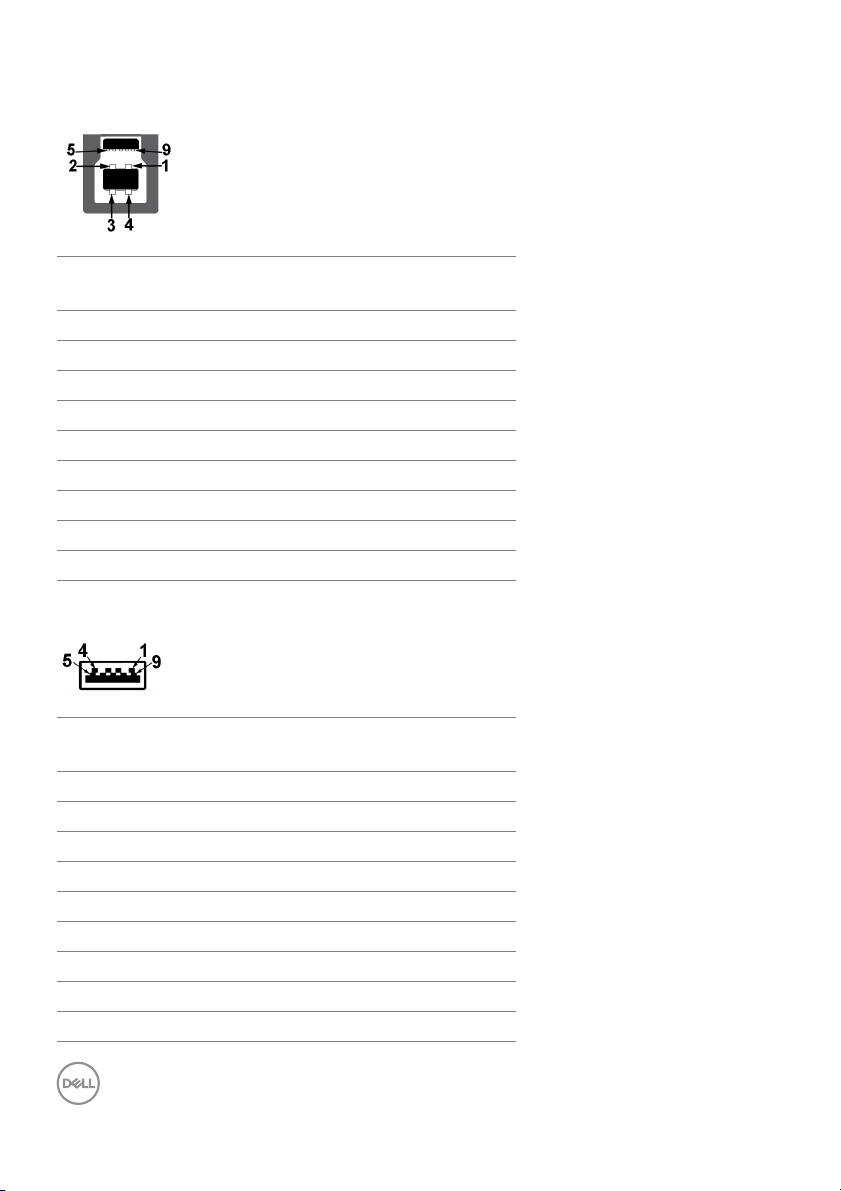
Conector USB 3.2 anterior
Número de
pinos
1 VCC
2 D-
3 D+
4 GND
5 SSTX-
6 SSTX+
7 GND
8 SSRX-
9 SSRX+
Conector USB 3.2 posterior
Número de
pinos
1 VCC
2 D-
3 D+
4 GND
5 SSRX-
6 SSRX+
7 GND
8 SSTX-
9 SSTX+
9 pinos na lateral do conector
9 pinos na lateral do conector
22 │ Sobre o monitor
Page 23
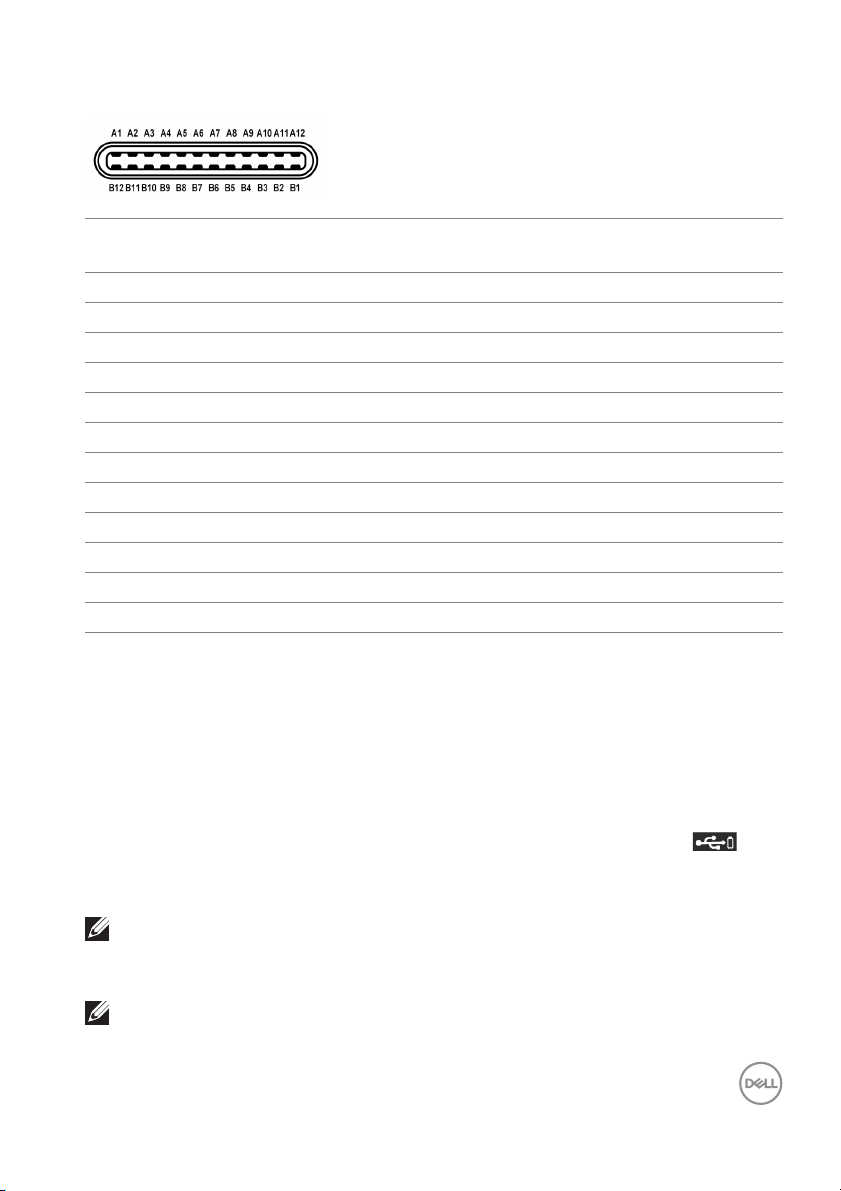
Conector USB Type-C
Número de
pinos
A1 GND B1 GND
A2 TX1+ B2 TX2+
A3 TX1- B3 TX2A4 VBUS B4 VBUS
A5 CC1 B5 CC2
A6 D+ B6 D+
A7 D- B7 DA8 SBU1 B8 SBU2
A9 VBUS B9 VBUS
A10 RX2- B10 RX1-
A11 RX2+ B11 RX1+
A12 GND B12 GND
Portas USB
• 1 USB Type-C a montante - parte inferior
• 1 USB Type-C a jusante - parte inferior
• 1 alta velocidade USB 5Gbps (USB 3.2 Gen1) Type-B a montante - parte
inferior
• 4 alta velocidade USB 5Gbps (USB 3.2 Gen1) Type-A a jusante - parte inferior
Porta de carregamento de energia - a porta com o ícone da bateria ;
suporta o carregamento rápido de até 2 A se o dispositivo for compatível com
BC1.2.
Nome do sinal Número de
pinos
Nome do sinal
NOTA: A funcionalidade alta velocidade USB 5Gbps (USB 3.2 Gen1)
requer um computador compatível com alta velocidade USB 5Gbps
(USB 3.2 Gen1).
NOTA: As portas USB do monitor funcionam apenas quando o monitor
está Ligado ou em modo de Espera. Se você desligar o monitor e depois
ligá-lo, os periféricos anexados podem levar alguns segundos para
voltar ao funcionamento normal.
Sobre o monitor │ 23
Page 24
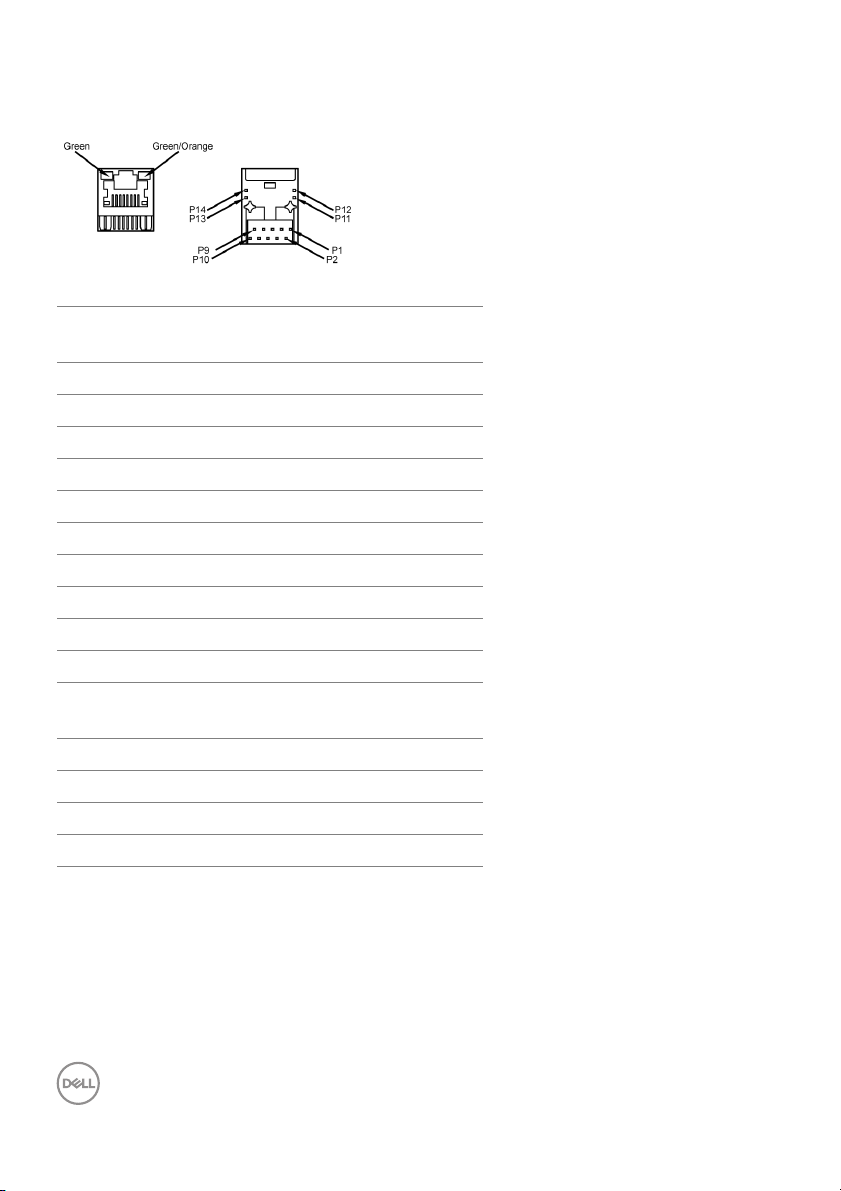
Conector RJ45
Número de
pinos
P1 MDI0+
P2 MDI0-
P3 MDI1+
P4 MDI1-
P5 CT
P6 CT
P7 MDI2+
P8 MDI2-
P9 MDI3+
P10 MDI3-
Número de
pinos
P11 +-
P12 -+
P13 +N/D
P14 -N/D
Lado de 14 pinos do Cabo
de Sinal Conectado
Verde Laranja
24 │ Sobre o monitor
Page 25
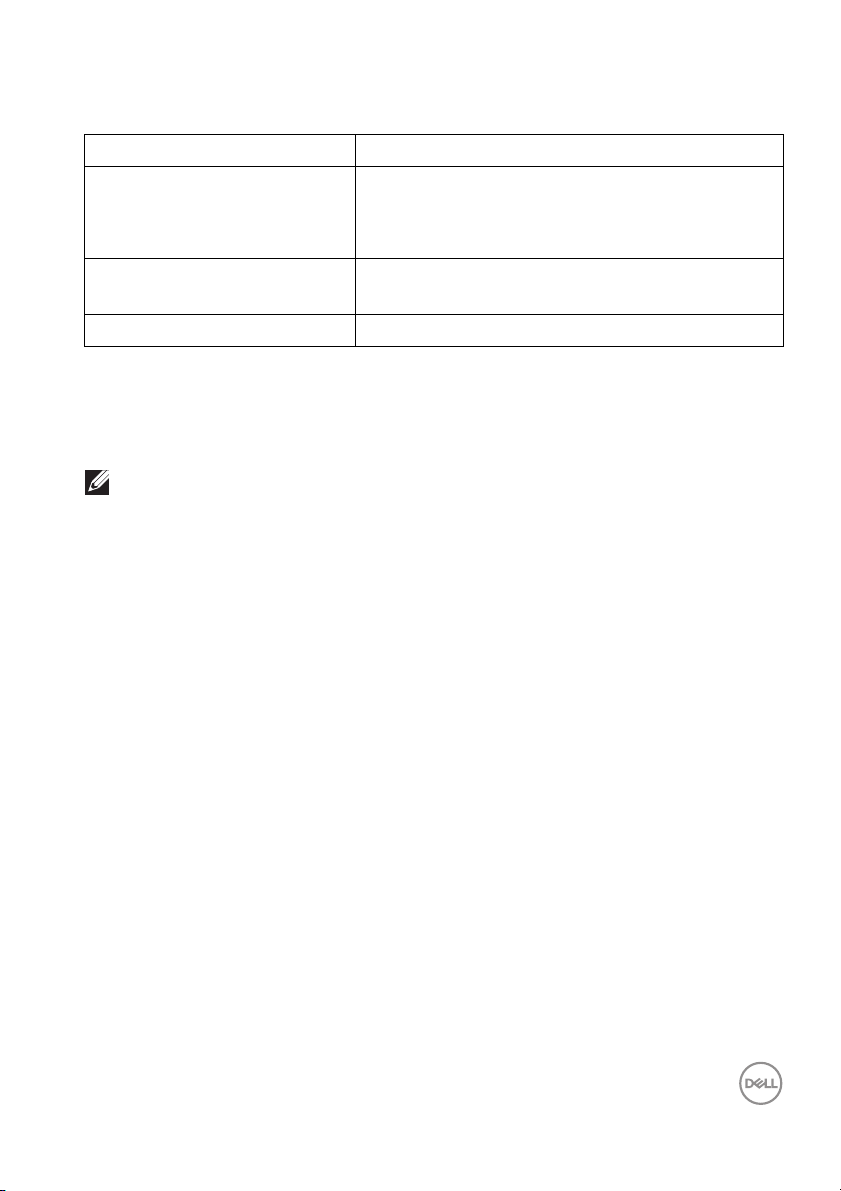
SO compatível
SO Versão
Windows • Win 7 (Driver de LAN V7.48)
• Win 8, 8.1 (Driver de LAN V8.55)
• Win 10 (Driver de LAN V10.34)
Linux OS (Chrome, Android,
outros SO baseado em Linux)
macOS V10.6 a V10.15 (Driver de LAN V1.0.20)
Taxa de dados de rede (RJ45) através de USB-C a:
• Alta resolução: Até 480 Mbps
• Alta velocidade de dados: Até 1000 Mbps
NOTA: Essa porta LAN está em conformidade com 1000Base-T IEEE
802.3az, com suporte para Mac Address Pass-thru e Wake-on-LAN
(WOL) do modo de espera (apenas S3). Ela também suporta função
PXE Boot, inclui UEFI PXE e Legacy PXE.
O SO Linux baseado na versão do kernel suporta
até V4.15 ou anterior (Driver de LAN V2.12.0)
Qualidade do monitor de LCD e política de pixel
Durante o processo de fabricação do Monitor LCD, é comum que um ou mais pixels
se tornem fixos em um estado imutável, que é difícil de ver e não afeta a qualidade
de visualização ou capacidade de uso. Para mais informações sobre a Política de
Pixels e Qualidade do Monitor Dell, consulte www.dell.com/pixelguidelines.
Sobre o monitor │ 25
Page 26

Diretrizes de manutenção
Limpando Seu Monitor
CUIDADO: Leia e siga as Instruções de segurança antes de limpar o
monitor.
ALERTA: Antes de limpar o monitor, retire o cabo de energia do monitor
da saída elétrica.
Para as melhores práticas, siga as instruções na lista abaixo ao desembalar, limpar,
ou manusear o monitor:
• Para limpar sua tela antiestática, passe gentilmente com um pano limpo e
macio com água. Se possível, utilize um tecido de limpar telas especiais ou
solução apropriada para cobertura antiestática. Não utilize benzina, tíner,
amônia, limpadores abrasivos ou ar comprimido.
• Use um pano levemente umedecido com água morna para limpar o monitor.
Evite usar detergente porque alguns tipos deixam um filme esbranquiçado no
monitor.
• Se observar a presença de um pó branco ao desembalar o monitor, limpe-o
com um pano.
• Manuseie o monitor com cuidado porque o monitor de cor escura pode ser
arranhado e mostrar marcas de riscos brancos mais que um monitor de cor
clara.
• Para manter a melhor qualidade de imagem do monitor, use um protetor de
tela que se altere dinamicamente e desligue o monitor quando não estiver em
uso.
26 │ Sobre o monitor
Page 27

Ajuste do monitor
Fixação do suporte
NOTA: Quando enviado, o suporte não é instalado em fábrica.
NOTA: As instruções a seguir são aplicáveis apenas para a fixação do
suporte enviado com seu monitor. Se estiver fixando um suporte
comprado de outra fonte, siga as instruções de configuração incluídas
com o suporte.
Para fixar o suporte do monitor:
1. Siga as instruções das abas da caixa para remover o suporte da almofada
superior que o fixa.
2. Remova o suporte elevatório e a base do suporte da proteção da embalagem.
3. Insira os blocos da base do suporte totalmente no slot do suporte.
4. Levante o manípulo do parafuso e gire o parafuso no sentido horário.
5. Após apertar totalmente o parafuso, dobre o manípulo do parafuso para dentro
do rebaixo.
Ajuste do monitor │ 27
Page 28

6. Levante a tampa, conforme exibido, para acessar a área VESA para a
montagem do suporte.
NOTA: Antes de fixar o conjunto do suporte no monitor, certifique-se
de que a aba da placa dianteira esteja aberta para permitir espaço para a
montagem.
7. Fixe o conjunto do suporte no monitor.
a. Instale as duas linguetas na parte superior do suporte na ranhura da parte
traseira do monitor.
b. Pressione o suporte até que ele fique encaixado no lugar.
28 │ Ajuste do monitor
Page 29

8. Coloque o monitor na vertical apenas se estiver com a proteção acoplada.
NOTA: Levante o monitor cuidadosamente para impedir que ele
escorregue ou caia.
9. Rasgue a lingueta no meio da almofada de proteção e remova a almofada de
proteção do lado esquerdo e direito do monitor.
Ajuste do monitor │ 29
Page 30

10. Remova a tampa do monitor.
Conectando seu monitor
ALERTA: Antes de iniciar qualquer procedimento desta seção, siga as
Instruções de segurança.
NOTA: Os monitores Dell são projetados para funcionar de maneira ideal
com os cabos fornecidos pela Dell. A Dell não garante a qualidade e o
desempenho do vídeo quando são usados cabos não Dell.
NOTA: Passe os cabos através da fenda de passagem do cabo antes de
conectá-los.
NOTA: Não conecte todos os cabos no computador ao mesmo tempo.
NOTA: Os Gráficos são utilizados apenas para propósito de ilustração. A
aparência do computador pode variar.
Para conectar seu monitor ao computador:
1. Desligue seu computador e desconecte o cabo de energia.
2. Passe o cabo de energia através da fenda de passagem do cabo no suporte e
conecte-o ao monitor.
30 │ Ajuste do monitor
Page 31

3. Conecte o cabo DisplayPort, HDMI ou USB Type-C do seu monitor no
computador.
Conectando o cabo DisplayPort (DisplayPort a DisplayPort)
NOTA: A configuração padrão de fábrica é DP1.4 (DP1.2 é suportado).
Se o monitor não exibir nenhum conteúdo após a conexão do cabo
DisplayPort, siga os procedimentos abaixo para alterar as configurações
para DP1.1:
• Pressione o joystick para abrir o menu Inicializador.
• Mova o joystick para cima para selecionar e ative o menu principal OSD.
• Alterne o joystick para destacar Origem de entrada, em seguida pressione o
botão do joystick para entrar no submenu.
• Alterne o joystick para destacar DP.
• Pressione e segure o joystick por aproximadamente 8 segundos e a mensagem
de configuração do DisplayPort aparece.
• Alterne o joystick para selecionar Sim e em seguida pressione o joystick para
salvar as alterações.
Repita as etapas acima para alterar as configurações de formato DisplayPort
se necessário.
Ajuste do monitor │ 31
Page 32

Conectando o cabo HDMI
NOTA: O ajuste padrão de fábrica é o HDMI 2.0. Se o monitor não exibir
nenhum conteúdo após a conexão do cabo HDMI, siga os procedimentos
abaixo para mudar as configurações de HDMI 2.0 para HDMI 1.4:
• Pressione o joystick para abrir o menu Inicializador.
• Mova o joystick para cima para selecionar e ative o menu principal OSD.
• Alterne o joystick para destacar Origem de entrada, em seguida pressione o
botão do joystick para entrar no submenu.
• Alterne o joystick para destacar HDMI.
• Pressione e segure o joystick por aproximadamente 8 segundos e a mensagem
de configuração do DisplayPort aparece.
• Alterne o joystick para selecionar Sim e em seguida pressione o joystick para
salvar as alterações.
Repita as etapas acima para alterar as configurações de formato HDMI se
necessário.
32 │ Ajuste do monitor
Page 33

Conexão do cabo USB Type-C
NOTA: Use apenas o cabo USB Type-C enviado com o monitor.
• Essa porta é compatível com o modo alternativo DisplayPort (apenas DP1.4
padrão).
• Use a porta USB Type-C compatível com fornecimento de energia (PD Versão
3.0) fornece até 90 W.
• Se o seu notebook precisar de mais de 90 W para funcionar e a bateria estiver
descarregada, ele pode não ser alimentado ou carregado com a porta USB PD
desse monitor.
Conexão do cabo de alta velocidade USB 5Gbps (USB 3.2 Gen1)
NOTA: Para evitar danos ou perda de dados, antes de desconectar a
porta USB a montante certifique-se de que NENHUM dispositivo de
armazenamento USB esteja sendo usado pelo computador conectado à
porta USB a jusante do monitor.
Depois de você terminar a conexão do cabo DisplayPort/HDMI/USB Type-C, siga o
procedimento abaixo para conectar o cabo USB no computador e completar o
ajuste do seu monitor:
1. a. Conecte um computador: conecte a porta USB 3.2 (Gen1) a montante
(cabo fornecido) a uma porta USB 3.2 (Gen1) adequada em seu computador.
b. Conecte dois computadores*: conecte a porta USB 3.2 (Gen1) a
montante (cabo fornecido) e a porta USB Type-C a montante (cabo fornecido)
às portas USB adequadas nos dois computadores. Em seguida use o menu
OSD para selecionar entre as fontes USB a montante e as fontes de entrada.
Consulte USB.
2. Conecte os periféricos USB às portas USB a jusante do monitor.
Ajuste do monitor │ 33
Page 34

3. Conecte os cabos de energia de seu computador e o monitor em uma tomada
próxima.
a. Conecte um computador
b. Conecte dois computadores
*Ao conectar dois computadores ao monitor, ajuste as configurações do USB do
menu OSD para compartilhar um único conjunto de mouse e teclado conectado ao
monitor entre dois computadores. Consulte USB e Configuração do interruptor
KVM para obter os detalhes.
4. Ligue o monitor e o computador.
Se o seu monitor visualiza uma imagem, a instalação está completa. Se não
visualizar nenhuma imagem, veja Problemas comuns.
34 │ Ajuste do monitor
Page 35

Conexão do monitor ao cabo RJ45 (Opcional)
NOTA: O cabo RJ45 não é um acessório padrão na caixa.
Organizando seus cabos
Depois de anexar todos os cabos necessários ao seu monitor e computador, (Veja
Conectando seu monitor para anexar um cabo,) utilize o slot de gerenciamento de
cabos para organizar todos os cabos como mostrado acima.
Ajuste do monitor │ 35
Page 36

Remoção do suporte do monitor
NOTA: Para prevenir arranhões na tela LCD ao remover o suporte,
certifique-se que o monitor fique posicionado em uma superfície macia
e limpa.
NOTA: As instruções a seguir são aplicáveis apenas para a remoção do
suporte enviado com seu monitor. Se estiver removendo um suporte
comprado de outra fonte, siga as instruções de configuração incluídas
com o suporte.
Pare remover o suporte:
1. Coloque o monitor sobre uma almofada ou pano macio.
2. Pressione e segure o botão de libertação do Suporte.
3. Levante o suporte afastando-o do monitor.
36 │ Ajuste do monitor
Page 37

Suporte de parede VESA (opcional)
(Dimensão do Parafuso: M4 x 10 mm).
Consultar as instruções que vêm com o kit de montagem de parede compatível com
o padrão VESA.
1. Colocar o painel do monitor sobre um pano macio ou almofada em uma mesa
plana estável.
2. Remover o suporte. (Veja Remoção do suporte do monitor)
3. Usar uma chave Phillips para remover os quatro parafusos que fixam a tampa
plástica.
4. Fixar o suporte de montagem do kit de montagem de parede no monitor.
5. Monte o monitor na parede. Para obter mais informações, consulte a
documentação enviada com o kit de montagem em parede.
NOTA: Para usar apenas com o suporte de montagem de parede
listados em UL, CSA ou GS, com capacidade mínima de carga ou peso
de 35,2 kg.
Ajuste do monitor │ 37
Page 38

Operação do Monitor
Ligação do monitor
Pressione o botão liga/desliga para ligar o monitor.
Usando o joystick
Use o controle do joystick na traseira do monitor para fazer os ajustes da exibição
na tela (OSD).
1. Pressione o joystick para abrir o menu Inicializador.
2. Mova o joystick para cima/para baixo/para a esquerda/para a direita para
alternar entre as opções.
3. Pressione o joystick novamente para confirmar a seleção.
Joystick Descrição
• Quando não houver OSD na tela, pressione o joystick para abrir o
menu Inicializador. Consulte Acesso ao Menu Inicializador.
• Quando o OSD for exibido, pressione o joystick para confirmar a
seleção ou salvar as configurações.
38 │ Operação do Monitor
Page 39

• Para navegação direcional de 2 vias (direita e esquerda).
• Mova para a direita para entrar no submenu.
• Mova para a esquerda para sair do submenu.
• Para navegação direcional de 2 vias (para cima e para baixo).
• Alterna entre os itens do menu.
• Aumente (para cima) ou diminua (para baixo) os parâmetros do
item de menu selecionado.
Uso do Menu de Visualização na Tela (OSD)
Acesso ao Menu Inicializador
Quando você alterna ou pressiona o joystick, o menu Inicializador aparece para
permitir o acesso ao menu principal OSD e funções de atalho.
Para selecionar uma função, mova o joystick.
A tabela a seguir descreve as funções do menu Inicializador:
Marcador ícone Descrição
1
Menu
Para o menu principal de exibição na tela (OSD).
Consulte Acesso ao Sistema do Menu.
Operação do Monitor │ 39
Page 40

2
Funções
de atalho
NOTA: Após alterar as configurações, pressione o joystick para salvar as
alterações antes de prosseguir para outra função ou sair.
3
Saída
Quando você move o joystick para a esquerda ou direita
para alternar entre as funções de atalho, o item
selecionado será destacado e mudado para a posição
central. Pressione o joystick para entrar no submenu.
• USB Switch: Para alternar entre as fontes USB a
montante no modo PIP/PBP.
• Origem de entrada: Para escolher a origem de
entrada da lista de sinais de vídeo que podem ser
conectados ao seu monitor.
• Modos predefinidos: Para escolher um modo de
cor preferido da lista de modos predefinidos.
• Brilho/contraste: Para acessar os controles
deslizantes de ajuste de brilho e contraste.
• Modo PIP/PBP: Para escolher um modo PBP ou
PIP da lista predefinida que fornece diferentes
tamanhos e posições da subjanela.
Para sair do menu Inicializador.
Use as teclas de navegação
Quando o menu principal OSD estiver ativo, mova o joystick para ajustar as
configurações, seguindo as teclas de navegação exibidas abaixo da OSD.
Após alterar as configurações, pressione o joystick para salvar as alterações antes
de prosseguir para outro menu ou sair do menu OSD.
NOTA: Para sair do item de menu atual e voltar para o menu anterior,
mova o joystick para a esquerda até sair.
40 │ Operação do Monitor
Page 41

Acesso ao Sistema do Menu
NOTA: Após alterar as configurações, pressione o joystick para salvar
as alterações antes de prosseguir para outro menu ou sair do menu
OSD.
ícone Nome de menu
e submenu
Brilho/
contraste
Brilho Brilho ajusta a luminosidade da luz de fundo.
Contraste Ajusta primeiro o Brilho e depois o Contraste,
Use este menu para ativar os ajustes de Brilho/
contraste.
Mova o joystick para cima para aumentar o nível de
brilho ou mova-o para baixo para diminuir o nível de
brilho (mín. 0/máx. 100).
apenas se for necessário um ajuste posterior.
Mova o joystick para cima para aumentar o nível de
contraste ou mova-o para baixo para diminuir o nível
de contraste (mín. 0/máx. 100).
A função de Contraste ajusta o grau de diferença
entre a escuridão e a claridade na tela do monitor.
Descrição
Operação do Monitor │ 41
Page 42

Origem de
entrada
Usar o menu Origem de entrada para selecionar
entre diferentes sinais de vídeo que podem ser
conectados ao seu monitor.
USB-C 90W
DP Selecione DP quando estiver usando o conector da
HDMI 1 Selecione HDMI 1 quando estiver usando o conector
HDMI 2 Selecione HDMI 2 quando estiver usando o conector
Seleção
automática
Selecione USB-C 90W quando estiver usando o
conector USB Type-C. Pressione o joystick para
confirmar a seleção.
DisplayPort (DP). Pressione o joystick para confirmar
a seleção.
HDMI 1. Pressione o joystick para confirmar a
seleção.
HDMI 2. Pressione o joystick para confirmar a
seleção.
Ligar a função permite que você verifique as fontes
de entrada disponíveis.
42 │ Operação do Monitor
Page 43

Sel. auto p/
USB-C
Renomear
entradas
Redefinir
origem de
entrada
Permite que você ajuste a Sel. auto p/USB-C para:
• Alert. p/Múlt.Entr: Sempre exibir a mensagem
“Alternar para Entrada de Vídeo USB-C” para
escolher mudar ou não.
• Sim: Sempre muda para entrada de vídeo USB-C
(sem perguntar) quando o cabo USB Type-C
estiver conectado.
• Não: Nunca muda automaticamente para entrada
de vídeo USB-C quando o cabo USB Type-C está
conectado.
Pressione o joystick para confirmar a seleção.
NOTA: A opção está disponível apenas quando a
Seleção automática estiver ligada.
Permite que você especifique um nome de entrada
predefinido para a origem de entrada selecionada. As
opções predefinidas são PC, PC 1, PC 2, Laptop,
Laptop 1 e Laptop 2. A configuração padrão é Des.
NOTA: Quando você renomear a entrada USB-C, o
valor da potência permanece após a opção
especificada, ex.: PC 1 90W.
NOTA: Aplica-se apenas para os nomes de entrada
exibidos no menu de atalho e no menu principal, mas
não para aqueles exibidos nas mensagens de
advertência, PBP, KVM e Informações do
mostrador.
Redef as configurações de entrada do monitor para
as configurações de fábrica.
Operação do Monitor │ 43
Page 44

Cor Use Cor para ajustar o modo de ajuste de cor.
Modos
predefinidos
Permite que você escolha de uma lista de modos de
cor predefinidos. Pressione o joystick para confirmar
a seleção.
• Padrão: Carrega os ajustes de cor padrão do
monitor. Este é o modo de pré-ajuste padrão.
• ComfortView: Diminui o nível de luz azul emitida
da tela para tornar a visualização mais confortável
para os olhos.
44 │ Operação do Monitor
Page 45

Modos
predefinidos
ALERTA: Os possíveis efeitos de longo prazo
da emissão de luz azul do monitor podem ser
lesões pessoais como cansaço visual digital,
fadiga ocular e danos aos olhos. O uso do
monitor por períodos extensos pode causar
dor em partes do corpo como pescoço, braço,
costas e ombros.
Para reduzir o risco de cansaço visual e dor no
pescoço/braço/costas/ombros por usar o monitor
por períodos prolongados, sugerimos que você:
1. Ajuste a distância da tela de 50 a 70 cm (20 a
28 polegadas) de seus olhos.
2. Pisque frequentemente para umedecer os olhos
ou umedeça os olhos com água após uso
prolongado do monitor.
3. Faça intervalos regulares e frequentes por
20 minutos a cada duas horas.
4. Olhe para longe do monitor e foque em um
objeto a cerca de 20 pés de distância por pelo
menos 20 segundos durante os intervalos.
5. Execute alongamentos para aliviar a tensão no
pescoço, braço, costas e ombros durante os
descansos.
• Filme: Carrega as funções de cor ideais para os
filmes.
• Jogo: Carrega os ajustes de cor ideais para a
maioria das aplicações de jogos.
• Tem p .de cor : Permite que os usuários
selecionem a temperatura da cor: 5000K, 5700K,
6500K, 7500K, 9300K e 10000K. Pressione o
joystick para confirmar a seleção.
• Espaço Cores: Permite que os usuários
selecionem o espaço de cor:
- sRGB: corresponde a 100% sRGB.
- DCI-P3: reproduz 95% do padrão de cor de
cinema digital DCI-P3.
Operação do Monitor │ 45
Page 46

Modos
predefinidos
Formato de cor
de entrada
NOTA: Quando você seleciona DCI-P3 como o
espaço de cor, a luminosidade da luz de fundo é
padronizada como 48 cd/m
2
(típico). É possível
ajustar manualmente a luminosidade da luz de fundo
usando a função Brilho em Brilho/contraste no
menu OSD.
• Cor Personalizada: Permite que você ajuste
manualmente os ajustes de cor. Mova o joystick
para ajustar os valores de Ganho, Deslocamento,
Matiz e Saturação e criar seu próprio modo
predefinido de cor.
Permite que você configure o modo de entrada de
vídeo para:
• RGB: Selecione essa opção se o seu monitor
estiver conectado a um computador (ou
reprodutor de mídia) usando um cabo USB Type-C,
DisplayPort ou HDMI.
• YPbPr: Selecione essa opção se seu reprodutor
de mídia suportar apenas saída YPbPr.
Pressione o joystick para confirmar a seleção.
46 │ Operação do Monitor
Page 47

Matiz Esta função pode mudar a cor da imagem de vídeo
para verde ou roxo. Ela é usada para ajustar a cor do
tom de pele desejado. Mova o joystick para ajustar o
nível de matiz de '0' a '100'.
NOTA: O ajuste de Matiz está disponível apenas
quando se seleciona o modo predefinido Filme ou
Jogo.
Saturação Esta função pode ajustar a saturação de cor da
imagem de vídeo. Mova o joystick para ajustar o nível
de saturação de '0' a '100'.
NOTA: O ajuste de Saturação está disponível
apenas quando se seleciona o modo predefinido
Filme ou Jogo.
Redef cor Restabelece as configurações de cor de seu monitor
com as configurações de fábrica.
Te l a Use o menu Te l a para ajustar as imagens.
Formato de
imagem
Nitidez Esta função pode fazer a imagem parecer mais nítida
Ajuste o formato da imagem para Ampla 21:9, Auto
Redimensionamento, 4:3 ou Pixel-a-Pixel.
ou mais suave.
Mova o joystick para ajustar o nível de nitidez de '0' a
'100'.
Operação do Monitor │ 47
Page 48

Temp o de
Resposta
Comp. uniform. Selecione as configurações de compensação de
Priorização
USB-C
Permite a configuração do Te m po d e Resp osta para
Normal ou Rápido.
uniformidade da tela. Lig. é o ajuste calibrado de
fábrica por padrão. Comp. uniform. ajusta áreas
diferentes da tela em relação ao centro para obter
brilho e cor uniformes em toda a tela. Para um
desempenho ideal da tela, Brilho e Contraste para
alguns modos predefinidos (Padrão, Te m p. d e co r )
serão desabilitados quando esse recurso estiver Lig.
NOTA: Recomenda-se ao usuário usar a
configuração de iluminação padrão da fábrica quando
esse recurso estiver ligado. Para outra configuração
do nível de luminosidade, a performance de
uniformidade poderá desviar-se dos dados mostrados
no Relatório de Calibração de Fábrica.
Permite a especificação da prioridade da
transferência de dados com alta resolução (Alta
Resolução) ou alta velocidade (Alta Velocidade de
Dados) quando se usa porta USB Type-C ou
DisplayPort.
Redef exibição Redefine todas as configurações da tela para os
48 │ Operação do Monitor
valores predefinidos de fábrica.
Page 49

PIP/PBP Esta função abre uma janela que exibe a imagem de
Subjanela
Janela
USB Tipo C
DP
HDMI 1
HDMI 1
DP
USB Tipo C
HDMI 2
HDMI 2
Principal
outra entrada. Pressione o joystick para confirmar a
seleção.
NOTA: As imagens sob o modo PBP serão exibidas
no centro das janelas divididas.
Operação do Monitor │ 49
Page 50

Modo PIP/PBP Permite que você escolha um modo PBP ou PIP da
lista predefinida que fornece diferentes tamanhos e
posições da subjanela. As opções são exibidas no
formato de gráfico, fornecendo um rápido
entendimento de várias configurações de layout. A
configuração padrão é Des.
50 │ Operação do Monitor
Page 51

PIP/PBP (Sub) Selecione entre os sinais de vídeo diferentes que
podem ser conectados ao seu monitor para a
subjanela PIP/PBP. Pressione o joystick para
confirmar a seleção.
NOTA: A opção está disponível somente quando o
modo PIP/PBP estiver habilitado.
USB Switch Selecione para alternar entre as fontes USB a
montante no modo PIP/PBP.
NOTA: A opção está disponível somente quando o
modo PIP/PBP estiver habilitado.
Troca de vídeo Selecione para trocar vídeos entre a janela principal e
a subjanela no modo PIP/PBP. Pressione o joystick
para confirmar a seleção.
NOTA: A opção está disponível somente quando o
modo PIP/PBP estiver habilitado.
Áudio Permite que você configure a fonte de áudio da janela
principal ou da subjanela.
NOTA: A opção está disponível somente quando o
modo PIP/PBP estiver habilitado.
Contraste
(Sub)
Selecione para ajustar o nível de contraste da
imagem no modo PIP/PBP.
Mova o joystick para ajustar o nível de contraste de
'0' a '100'.
NOTA: A opção está disponível somente quando o
modo PIP/PBP estiver habilitado.
Operação do Monitor │ 51
Page 52

USB Permite que você atribua a porta USB a montante
para os sinais de entrada (DP, HDMI 1 ou HDMI 2),
assim a porta USB a jusante do monitor (ex.: teclado
e mouse) pode ser usada pelos sinais de entrada
atuais ao se conectar um computador à porta a
montante. Consulte também Configuração do
interruptor KVM para obter os detalhes.
Pressione o joystick para confirmar a seleção.
Quando você usar apenas uma porta a montante, a
porta a montante conectada está ativa.
52 │ Operação do Monitor
NOTA: Para evitar danos ou perda de dados, antes
de desconectar a porta USB a montante certifique-se
de que NENHUM dispositivo de armazenamento
USB esteja sendo usado pelo computador conectado
à porta USB a jusante do monitor.
Page 53

Áudio
Volume Permite que você configure o nível de volume dos
alto-falantes.
Mova o joystick para ajustar o nível de volume de '0' a
'100'.
Alto-falante Permite que você ligue ou desligue a função do alto-
falante.
Redef áudio Selecione esta opção para restaurar as configurações
de áudio padrão.
Operação do Monitor │ 53
Page 54

Menu Selecionar esta opção para ajustar os ajustes do OSD,
tais como, as línguas do OSD, a quantidade de tempo
que o menu permanece na tela e assim por diante.
Idioma Ajusta a exibição OSD para um dos oito idiomas
(Inglês, Espanhol, Francês, Alemão, Português do
Brasil, Russo, Chinês Simplificado ou Japonês).
Transparência Selecione esta opção para alterar a transparência do
menu movendo o joystick (mín 0/máx 100).
Cronômetro Ajusta a quantidade de tempo que o OSD
permanecerá ativo, depois da última vez que tiver
pressionado o botão.
Mova o joystick para ajustar o controle deslizante em
incrementos de 1 segundo, de 5 a 60 segundos.
54 │ Operação do Monitor
Page 55

Trav ar Com os botões de controle do monitor bloqueados,
você pode impedir que outras pessoas acessem os
controles. Ele também impede a ativação acidental
na configuração de vários monitores lado a lado.
• Botões de Menu: Todas as funções do joystick
são bloqueadas e não ficam acessíveis ao usuário.
• Botão de Energia: Apenas o botão de Energia é
bloqueado e não é acessível pelo usuário.
• Botões de Menu + Liga/Desl.: Os botões de
Energia e Joystick são bloqueados e não são
acessíveis pelo usuário.
A configuração padrão é Desabilitar.
Método de bloqueio alternativo: Você pode mover e
segurar o joystick para cima/para baixo/à esquerda/à
direita por 4 segundos para definir as opções de
bloqueio através do menu pop-up e em seguida
pressionar o joystick para confirmar a configuração.
NOTA: Para desbloquear, mova e segure o joystick
para cima/para baixo/à esquerda/à direita por 4
segundos e pressione o joystick para confirmar as
alterações e feche o menu pop-up.
Redef menu Redefine todas as configurações OSD nos valores de
pré-ajuste de fábrica.
Operação do Monitor │ 55
Page 56

Personalizar
Tec la d e a ta lh o
1
Tec la d e a ta lh o
2
Tec la d e a ta lh o
3
Tec la d e a ta lh o
4
Tec la d e a ta lh o
5
LED do Botão
de Energia
Carregamento
USB-C 90W
Os usuários podem escolher um recurso dos Modos
predefinidos, Brilho/contraste, Origem de
entrada, Formato de imagem, Modo PIP/PBP,
USB Switch, Troca de vídeo, Volume ou
Informações do mostrador e defini-lo como tecla
de atalho.
Permite definir o LED indicador de energia como
ligado ou desligado para economizar energia.
A configuração padrão é Des. no modo des.
Selecionar Lig. no modo des. pode carregar
automaticamente seu notebook ou de dispositivos
móveis através do cabo USB Type-C mesmo quando
o monitor estiver no modo desligado.
56 │ Operação do Monitor
Page 57

Outro USB
Carregando
Ativação rápida A configuração padrão é Des. Selecionar Lig. pode
Reinicializar
Personalizar
Outros Selecione essa opção para ajustar as configurações
Permite ativar ou desativar a função de
carregamento de portas a jusante USB Type-A e USB
Type-C durante o modo de espera do monitor.
NOTA: Essa opção está disponível apenas quando o
cabo USB Type-C (porta a montante) estiver
desconectado. Se o cabo USB Type-C estiver
conectado, o Outro USB Carregando segue o
status de energia do host USB e a opção não é
acessível.
impedir que o motor entre no modo de Espera.
Pressionar o joystick também pode ativar o monitor
após ele entrar no modo de Espera.
Redefine todas as configurações do menu
Personalizar com os valores predefinidos de fábrica.
OSD tais como DDC/CI, Condicionamento do
LCD, etc.
Informações do
mostrador
Exibe as configurações atuais do monitor.
Operação do Monitor │ 57
Page 58

DDC/CI DDC/CI (Canal de Dados de Exibição/Interface de
Comando) permite que você ajuste as configurações
do monitor usando o software em seu computador.
Você pode desabilitar esse recurso selecionando
Des.
Habilitar esta função para uma melhor experiência do
usuário e um ótimo desempenho de seu monitor.
58 │ Operação do Monitor
Page 59

Condiciona-
mento do LCD
Firmware Exibe a versão do firmware de seu monitor.
Marca de
Serviço
Redef outros Redefine todas as configurações do menu Outros
As ajudas diminuem os casos menores de retenção de
imagem. Dependendo do grau de retenção de
imagem, o programa pode levar algum tempo para
funcionar. Você pode habilitar esse recurso
selecionando Lig.
Exibe a marca de serviço de seu monitor. Essa
sequência é necessária quando você buscar suporte
por telefone, verificar o status de sua garantia,
atualizar drivers no site da Dell, etc.
para os valores predefinidos em fábrica.
Operação do Monitor │ 59
Page 60

Restaurar
Config. de
Fábrica
Restaura todos os valores predefinidos para as
configurações padrão de fábrica. Essas também são
as configurações para os testes do ENERGY STAR
Mensagem de Advertência OSD
Quando você selecione a tecla de atalho USB Switch do Iniciador de menus,
aparece a seguinte mensagem se a função PIP/PBP estiver desabilitada:
®
.
Quando o monitor não suporta um modo de resolução em particular, você verá a
seguinte mensagem:
60 │ Operação do Monitor
Page 61

Isto significa que o monitor não pode sincronizar com o sinal que está sendo
recebido no seu computador. Veja as Especificações do monitor para os intervalos
de frequência Horizontal e Vertical dirigidos a este monitor. O modo recomendado é
3840 x 1600.
Você verá a seguinte mensagem, antes que a função DDC/CI seja desabilitada:
Quando você ajusta o nível de Brilho acima do nível padrão pela primeira vez, a
seguinte mensagem aparece:
NOTA: Se você selecionar Sim, a mensagem não aparecerá da próxima
vez quando você pretender alterar as configurações de Brilho.
Operação do Monitor │ 61
Page 62

Quando você altera a configuração padrão dos recursos de economia de energia
pela primeira vez, como Carregamento USB-C 90W, Outro USB
Carregando, Comp. uniform. ou Ativação rápida, a seguinte mensagem
aparece:
NOTA: Se você selecionar Sim para um dos recursos mencionados
acima, a mensagem não aparecerá da próxima vez quando você
pretender alterar as configurações desses recursos. Quando você
realizar uma restauração para as configurações de fábrica, a mensagem
aparecerá novamente.
Quando o monitor entra no modo de Espera, aparece a seguinte mensagem:
Ativa o computador e o monitor para permitir o acesso a OSD.
O OSD será a única função no modo de operação normal. Se você pressionar o
joystick no modo de Espera, a seguinte mensagem será exibida dependendo da
entrada selecionada:
Ativar o computador e o monitor para obter o acesso ao OSD.
NOTA: A mensagem pode ser ligeiramente diferente dependendo do
sinal de entrada conectado.
62 │ Operação do Monitor
Page 63

Se a entrada USB Type-C, DisplayPort ou HDMI estiver selecionada e o cabo
correspondente não estiver conectado, aparece a seguinte mensagem:
NOTA: A mensagem pode ser ligeiramente diferente dependendo do
sinal de entrada conectado.
Quando o monitor estiver na entrada DP/HDMI e houver um cabo USB Type-C
conectado a um notebook que suporte o modo alternativo DP, se Sel. auto p/USB-
C estiver habilitado, a seguinte mensagem aparece:
Você verá a seguinte mensagem antes que a função Tr av ar seja ativada:
NOTA: A mensagem pode ser ligeiramente diferente de acordo com as
configurações selecionadas.
Operação do Monitor │ 63
Page 64

Quando Restaurar Config. de Fábrica for selecionado, a seguinte mensagem
aparece:
Quando Sim for selecionado, a seguinte mensagem aparece.
Consulte Solução de Problemas para obter mais informações.
64 │ Operação do Monitor
Page 65

Configuração da Resolução Máxima
Para configurar a resolução Máxima para o monitor:
No Windows
1. Apenas para Windows
trabalho para mudar para a área de trabalho clássica.
2. Clique com o botão direito na área de trabalho e selecione Resolução de
Te l a .
3. Clique na lista suspensa de Resolução de tela e selecione 3840 x 1600.
4. Clique em OK.
No Windows
1. Clique com o botão direito do mouse na área de trabalho e clique em
Configurações de Vídeo.
2. Clique em Configurações de vídeo avançadas.
3. Clique na lista suspensa de Resolução e selecione 3840 x 1600.
4. Clique em Aplicar.
Se você não vir 3840 x 1600 como uma opção, pode ser necessário atualizar o
driver da placa de vídeo. Dependendo do seu computador, complete um dos
seguintes procedimentos:
Se você possui um computador de mesa Dell ou portátil:
•Acesse http://www.del l.com/support, digite a etiqueta de serviço e faça o
download da versão mais recente da placa de vídeo.
Se você estiver usando um computador não Dell (portátil ou de mesa):
• Vá para o site de suporte do seu computador e faça o download dos mais
recentes drivers de gráficos.
• Vá para o website da placa gráfica e faça o download dos mais recentes
drivers gráficos.
®
7, Windows® 8 e Windows® 8.1:
®
8 e Windows® 8.1, selecione o ladrilho Área de
®
10:
Operação do Monitor │ 65
Page 66

Configuração do interruptor KVM
O interruptor KVM integrado permite que você controle até 2 computadores a
partir de um único conjunto de mouse e teclado conectado ao monitor.
a. Ao conectar HDMI + USB-B ao computador 1 e DP + USB-C ao
computador 2:
NOTA: A conexão USB Type-C atualmente suporta apenas
transferência de dados.
Certifique-se de que USB para HDMI esteja atribuído como USB-B e DP
esteja atribuído a USB-C 90W.
66 │ Operação do Monitor
Page 67

b. Ao conectar HDMI + USB-B ao computador 1 e USB-C ao computador 2:
NOTA: A conexão USB Type-C atualmente suporta transferência de
vídeo e dados.
Certifique-se de que USB para HDMI esteja atribuído como USB-B .
NOTA: Como a porta USB Type-C suporta o modo alternativo
DisplayPort, não há necessidade de definir USB para USB-C.
NOTA: Ao conectar a origens de entrada de vídeo diferentes não
exibidas acima, siga o mesmo método para USB para emparelhar as
portas.
Operação do Monitor │ 67
Page 68

Configuração do KVM Automático
É possível seguir as instruções abaixo para configurar o KVM Automático em seu
monitor:
1. Certifique-se de que Modo PIP/PBP esteja Des.
2. Certifique-se de que Seleção automática esteja Lig. e Sel. auto p/USB-C
esteja Sim.
68 │ Operação do Monitor
Page 69

3. Certifique-se de que as portas USB e as entradas de vídeo estejam
emparelhadas adequadamente.
NOTA: Para a conexão USB Type-C não é necessária nenhuma outra
configuração.
Operação do Monitor │ 69
Page 70

Usando a extensão vertical, articulação e inclinação
NOTA: As instruções a seguir são aplicáveis apenas para a fixação do
suporte enviado com seu monitor. Se estiver fixando um suporte
comprado de outra fonte, siga as instruções de configuração incluídas
com o suporte.
Inclinação, Giro
Com o suporte fixado no monitor, você pode girar e inclinar o monitor para obter um
ângulo de visualização mais confortável.
NOTA: Quando enviado, o suporte não é instalado em fábrica.
Extensão Vertical
NOTA: O suporte se estende verticalmente até 120 mm. As figuras
abaixo mostram como estender o suporte verticalmente.
70 │ Operação do Monitor
Page 71

Ajuste de inclinação
Com o suporte fixado no monitor, você pode ajustar o monitor para obter o ângulo
de visualização desejado com o recurso de ajuste de inclinação.
Operação do Monitor │ 71
Page 72

Solução de Problemas
ALERTA: Antes de iniciar qualquer procedimento desta seção, siga as
Instruções de segurança.
Autoteste
Seu monitor fornece uma característica de teste automático que permite você
verificar quando seu monitor está trabalhando apropriadamente. Se o seu monitor e
computador estão apropriadamente conectados, mas a tela do monitor continua
escura, execute o teste automático do monitor desempenhando os seguintes
passos:
1. Desligue seu computador e monitor.
2. Desconecte o cabo de vídeo do computador.
3. Ligue o monitor.
Se o monitor não conseguir detectar um sinal de vídeo e estiver funcionando
corretamente, aparece a seguinte mensagem:
NOTA: A mensagem pode ser ligeiramente diferente dependendo do
sinal de entrada conectado.
NOTA: Enquanto estiver em modo de teste automático, o LED de
energia continua branco.
4. Esta caixa também aparecerá durante a operação normal do sistema se o cabo
de vídeo estiver desconectado ou danificado.
5. Desligue seu monitor e reconecte o cabo de vídeo; depois ligue o seu
computador e monitor.
Se a tela do monitor permanecer sem imagem após o procedimento anterior,
verifique o controlador de vídeo e o computador, porque o monitor está
funcionando normalmente.
72 │ Solução de Problemas
Page 73

Diagnósticos integrados
O monitor tem uma ferramenta de diagnóstico integrado que ajuda a determinar se
a anormalidade da tela que você está tendo um problema inerente do monitor ou do
computador e da placa de vídeo.
Para executar o diagnóstico integrado:
1. Certifique-se de que a tela esteja limpa (sem partículas de poeira na superfície
da tela).
2. Se sim, mova e segure o joystick para cima/para baixo/à esquerda/à direita por
cerca de 4 segundos até que o menu pop-up apareça.
Solução de Problemas │ 73
Page 74

3. Mova o joystick para destacar o ícone Diagnóstico e em seguida
pressione o joystick para confirmar. Aparece um padrão de teste cinza.
4. Verifique cuidadosamente se há anormalidades na tela.
5. Pressione o joystick para alterar os padrões de teste.
6. Repita as etapas 4 e 5 para inspecionar o monitor em telas em vermelho,
verde, azul, preto, branco e texto.
7. Pressione o joystick para finalizar o programa de diagnóstico.
74 │ Solução de Problemas
Page 75

Problemas comuns
A tabela a seguir contém informações gerais sobre problemas comuns que o
monitor pode apresentar e as possíveis soluções:
Sintomas
comuns
Sem vídeo/LED
liga/desliga
desligado
Sem vídeo/LED
liga/desliga ligado
Foco Ruim A imagem está
O que você
passou
Sem imagem • Certifique-se de que o cabo de vídeo
Sem imagem ou
sem brilho
vaga, borrada ou
com fantasmas
Possíveis soluções
que conecta o monitor e o
computador esteja acoplado
corretamente e firme.
• Verifique se a tomada elétrica está
funcionando corretamente usando
qualquer equipamento elétrico.
• Certifique-se de que o botão liga/
desliga esteja totalmente pressionado.
• Certifique-se que a origem de entrada
correta esteja selecionada através do
menu Origem de entrada.
• Aumente os controles de brilho e
contraste através do OSD.
• Desempenhe a verificação de teste
automático do monitor.
• Verifique se há pinos tortos ou
quebrados no conector de vídeo.
• Execute o diagnóstico integrado.
• Certifique-se que a origem de entrada
correta esteja selecionada através do
menu Origem de entrada.
• Elimine os cabos de extensão de
vídeo.
• Redefina o monitor para as
configurações de fábrica.
• Mudar a resolução de vídeo para a
proporção de aspecto correto.
Solução de Problemas │ 75
Page 76
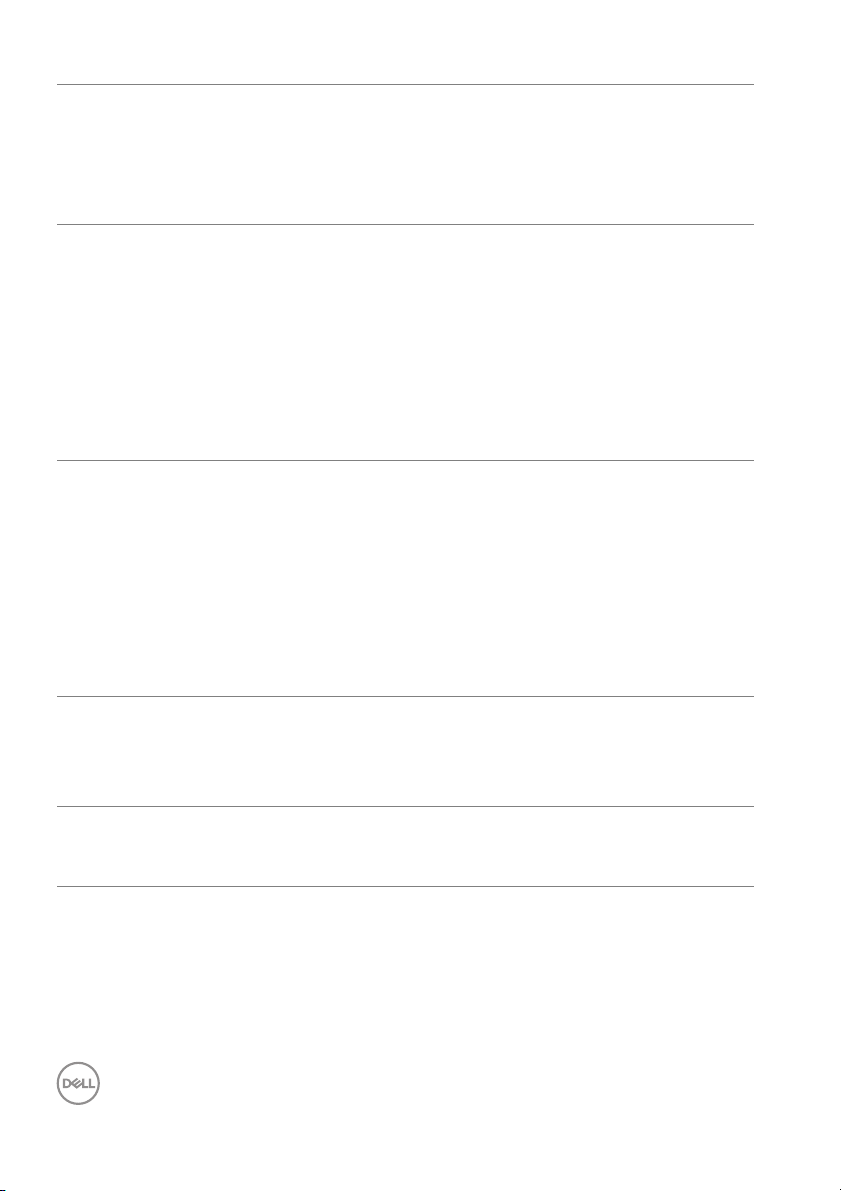
Vídeo Oscilante/
Jittery
Faltando Pixels Tela LCD com
Pixels presos Tela LCD com
Problemas no
Brilho
Distorção
Geométrica
Imagem com
ondas ou
movimentos finos
manchas
manchas claras
Imagem muito
escura ou muito
clara
A imagem não
está centralizada
corretamente
• Redefina o monitor para as
configurações de fábrica.
• Verifique os fatores ambientais.
• Coloque e teste o monitor em outro
local.
• Ciclo Liga/Desliga.
• Pixel permanentemente Desligado é
um defeito natural que ocorre na
tecnologia de LCD.
• Para obter mais informações sobre a
Política de Pixels e Qualidade do
Monitor, consulte o site de Suporte da
Dell em: www.dell.com/
pixelguidelines.
• Ciclo Liga/Desliga.
• Pixel permanentemente desligado é
um defeito natural que ocorre na
tecnologia de LCD.
• Para obter mais informações sobre a
Política de Pixels e Qualidade do
Monitor, consulte o site de Suporte da
Dell em: www.dell.com/
pixelguidelines.
• Redefina o monitor para as
configurações de fábrica.
• Ajuste os controles de brilho e
contraste através do OSD.
• Redefina o monitor para as
configurações de fábrica.
76 │ Solução de Problemas
Page 77

Linhas
Horizontais/
Verticais
Problemas de
sincronismo
Assuntos
Relacionados à
Segurança
Problemas
Intermitentes
A tela possui uma
ou mais linhas
A tela está
embaralhada ou
aparece torta
Sinais visíveis de
fumaça ou faíscas
Mau
funcionamento
em ligar/desligar o
monitor
• Redefina o monitor para as
configurações de fábrica.
• Realize a verificação do recurso de
autoteste do monitor e verifique se
estas linhas também aparecem no
modo de autoteste.
• Verifique se há pinos tortos ou
quebrados no conector de vídeo.
• Execute o diagnóstico integrado.
• Redefina o monitor para as
configurações de fábrica.
• Realize a verificação do recurso de
autoteste do monitor e verifique se a
tela embaralhada também aparece no
modo de autoteste.
• Verifique se há pinos tortos ou
quebrados no conector de vídeo.
• Reinicie o computador no modo
seguro.
• Não desempenhe qualquer passo de
resolução de problemas.
• Entre em contato com a Del l
imediatamente.
• Certifique-se de que o cabo de vídeo
que conecta o monitor ao computador
esteja acoplado corretamente e firme.
• Redefina o monitor para as
configurações de fábrica.
• Realize a verificação do recurso de
autoteste do monitor e verifique se o
problema intermitente também
aparece no modo de autoteste.
Solução de Problemas │ 77
Page 78

Faltando Cores Está faltando
cores na imagem
Cor Errada A cor da imagem
não é boa
Retenção de uma
imagem estática
no monitor por um
longo período
Qualidade da
imagem (A taxa
de atualização da
resução nativa
muda de 60 Hz
para 30 Hz; ou a
profundidade de
cor cai para
18 bits)
Sombra fraca da
imagem estática
exibida aparece na
tela
Problemas de taxa
de atualização
incorreta ou cores
ausentes
• Desempenhe a verificação de teste
automático do monitor.
• Certifique-se de que o cabo de vídeo
que conecta o monitor ao computador
esteja acoplado corretamente e firme.
• Verifique se há pinos tortos ou
quebrados no conector de vídeo.
• Altere as configurações dos Modos
predefinidos no menu OSD Cor
dependendo do aplicativo.
• Ajuste os valores de R/G/B em Cor
Personalizada no menu Cor OSD.
• Altere o Formato de cor de entrada
para PC RGB ou YPbPr no menu Cor
OSD.
• Execute o diagnóstico integrado.
• Ajuste a tela para desligá-la após
alguns minutos de tempo ocioso.
Podem ser ajustados em Opções de
energia do Windows ou em
configuração do Economizador de
energia Mac.
• Ou então, use um protetor de tela de
imagem dinâmica.
•Ajuste Priorização USB-C para Alta
Resolução.
78 │ Solução de Problemas
Page 79

Problemas específicos do produto
Sintomas
comuns
A imagem da tela
está muito
pequena
Não é possível
ajustar o monitor
com o joystick
Sem sinal de
entrada ao
pressionar os
controles do
usuário
A imagem não
preenche a tela
O que você passou Possíveis soluções
A imagem está
centralizada na tela,
mas não preenche a
área de visualização
inteira
OSD não aparece na
tela
Sem imagem, o LED
fica branco
A imagem não
preenche a altura ou
a largura da tela
• Verifique a configuração de Formato
de imagem no menu Te l a OSD.
• Redefina o monitor para as
configurações de fábrica.
• Desligue o monitor e desconecte o
cabo de alimentação e, em seguida,
volte a conectar o cabo e a ligar o
monitor.
• Verifique se o menu OSD está
bloqueado. Se sim, mova e segure o
joystick para cima/para baixo/à
esquerda/à direita por 4 segundos
para desbloquear (para obter mais
informações, consulte Tr av ar ).
• Verifique a origem do sinal.
Certifique-se de que o computador
não esteja no modo de economia de
energia movendo o mouse ou
pressionando qualquer tecla no
teclado.
• Verifique se o cabo de sinal está
conectado devidamente. Se for
necessário, reconecte o cabo de sinal.
• Reinicie o computador ou o
reprodutor de vídeo.
• Devido a diferentes formatos de vídeo
(proporção) de DVDs, o monitor pode
exibir em tela cheia.
• Execute o diagnóstico integrado.
Solução de Problemas │ 79
Page 80

Nenhum vídeo na
porta HDMI/
DisplayPort/USB
Ty p e - C
Nenhuma conexão
de rede
Quando conectado a
algum dispositivo
adaptador/base na
porta, não há vídeo
ao desconectar/
conectar o cabo do
notebook
Rede interrompida
ou intermitente
• Desconecte o cabo HDMI/
DisplayPort/USB Type-C do
dispositivo adaptador/base, em
seguida conecte o cabo HDMI/
DisplayPort/USB Type-C da base ao
notebook.
• Certifique-se de que Priorização
USB-C esteja definida como Alta
Velocidade de Dados.
• Não desligue o monitor durante a
conexão da rede.
Problemas específicos do barramento serial universal (USB)
Sintomas
comuns
A interface USB
não está
funcionando
A porta USB
Typ e-C n ão
fornece energia
O que você passou Possíveis soluções
Os periféricos USB
não estão
funcionando
Os periféricos USB
não podem ser
carregados
• Verifique se o seu monitor está
Ligado.
• Reconecte o cabo a montante em
seu computador.
• Reconecte os periféricos USB
(conector a jusante).
• Desligue e religue o monitor.
• Reinicialize o computador.
• Alguns aparelhos USB como HDD
portáteis externos necessitam de
maior corrente elétrica; conecte o
aparelho diretamente ao sistema do
computador.
• Verifique se o dispositivo conectado é
compatível com a especificação
USB-C. A porta USB Type-C suporta
USB 3.2 Gen1 e uma saída de 90 W.
• Certifique-se de usar o cabo USB
Type-C enviado com seu monitor.
80 │ Solução de Problemas
Page 81

A interface de alta
velocidade USB
5Gbps (USB 3.2
Gen1) está lenta
Os periféricos USB
sem fio param de
funcionar quando
um dispositivo USB
3.2 é conectado
Periféricos de alta
velocidade USB
5Gbps (USB 3.2
Gen1) funcionando
lentamente ou não
funcionando
Periféricos USB sem
fio respondendo
lentamente ou
funcionando apenas
conforme a distância
entre eles e seus
receptores diminui
• Verifique se seu computador é
compatível com alta velocidade
USB 5Gbps (USB 3.2 Gen1).
• Alguns computadores possuem
ambas as portas USB 3.2, USB 2.0 e
USB 1.1. Certifique-se que a porta
USB correta é utilizada.
• Reconecte o cabo a montante em
seu computador.
• Reconecte os periféricos USB
(conector a jusante).
• Reinicialize o computador.
• Aumente a distância entre os
periféricos USB 3.2 e o receptor USB
sem fio.
• Posicione seu receptor USB sem fio o
mais próximo possível dos periféricos
USB sem fio.
• Use um cabo extensor USB para
posicionar o receptor USB sem fio o
mais distante possível da porta
USB 3.2.
Solução de Problemas │ 81
Page 82

Problemas específicos dos alto-falantes
Sintomas
comuns
Não há som vindo
dos alto-falantes
externos
O que você
passou
Não é possível
ouvir nenhum som
Possíveis soluções
• Desligue o monitor, desconecte o cabo
de alimentação do monitor, reconecteo e ligue o monitor novamente.
• Certifique-se de que o cabo de áudio
esteja conectado corretamente entre a
porta de Saída da linha de áudio e o
alto-falante externo.
• Desconecte/reconecte o cabo de áudio
da porta de Saída da linha de áudio e o
alto-falante externo.
• Redefina o monitor para as
configurações de fábrica.
82 │ Solução de Problemas
Page 83

Apêndice
ALERTA: Instruções de segurança
ALERTA: O uso de controles, ajustes ou procedimentos não
especificados neste documento pode resultar em choque elétrico e
outros riscos de natureza mecânica e elétrica.
Para obter informações consulte Informações sobre Segurança, Ambientais e
Regulatórias (SERI).
Avisos da FCC (somente Estados Unidos) e outras informações regulamentares
Para o Aviso FCC e outras informações reguladoras, consulte o website de
conformidade reguladora localizado em www.del l.com/regulatory_compliance.
Entre em contato com a Dell
Nos E.U.A.: 800-WWW-DELL (800-999-3355).
NOTA: Se não tiver conexão com a Internet, poderá encontrar
informação sobre como entrar em contato a Dell na fatura, na
embalagem do produto, no recibo de compra ou no catálogo de
produtos Dell.
A Dell dispõe de vários serviços de assistência técnica tanto online como
por telefone. A disponibilidade destes varia conforme o país e o produto e
alguns serviços podem não estar disponíveis na sua área.
• Assistência técnica on-line — www.dell.com/support/monitors
•Contato com a Dell — www.dell.com/contactdell
Banco de dados de produtos da UE para etiqueta de energia e folha de informações do produto
U3821DW: https://eprel.ec.europa.eu/qr/388093
Apêndice │ 83
